How to add LastPass to your Safari browser's toolbar to better manage your login information
- You can easily add LastPass to your Safari toolbar to manage myriad login information with one master password.
- Note that you'll have to download LastPass through the company's website, as the LastPass version available in the Mac's App Store won't allow you to add LastPass to the Safari toolbar.
- Visit Business Insider's homepage for more stories .
Using lots of passwords is a necessary evil when it comes to your online security hygiene.
Fortunately, free programs such as LastPass provide crucial assistance: The password manager creates encrypted passwords for any login credentials you choose to add. You'll only have to recall your LastPass master password.
Best of all, Safari users can add LastPass to their Mac toolbar when browsing, with the LastPass toolbar extension for Safari. Here's how to add LastPass to the Safari toolbar.

Check out the products mentioned in this article:
Apple macbook pro (from $1,299.00 at apple), lenovo ideapad 130 (from $469.99 at walmart), how to add lastpass to your safari toolbar.
1. Open Safari on your computer and Navigate to the LassPass downloads page at lastpass.com/misc_download2.php . (Note that the version of LastPass downloaded from Mac's App Store won't allow you to add LastPass to the Safari toolbar.)
2. LastPass will automatically detect that you're using a Mac. Find LastPass for Safari and click "Download."
3. Open the application downloader. It will be called LastPass.dmg.
4. Drag LastPass into the Applications folder.
5. Click "Replace" if your Mac prompts you that a version of LastPass already exists.
6. Open LastPass when the download is complete and sign in.
7. Open Safari, and in the topline menu bar in your Mac tap Safari (next to the Apple symbol), and then select "Preferences."
8. Enable LastPass permissions in your Mac's Extensions settings, if they haven't been already.
You're all set! Now when you browse Safari you can access LassPass with one click on the ellipsis icon, to the left of the address bar.
Related coverage from How To Do Everything: Tech :
How to add a lastpass extension to your chrome browser to manage your passwords easily, how to find the version of your browser's lastpass password program in 4 simple steps, how to change your discord account password, and keep your data secure, how to reset your slack password in 2 different ways, how to change your pandora account password on desktop or mobile, and keep your account secure.
Insider Inc. receives a commission when you buy through our links.
Watch: Apple just launched a $6,000 Mac Pro, available this fall
- Main content
How to Install the Safari LastPass Extension for Mac
LastPass extension for Safari not showing? Safari LastPass extension not working? Read on!
What is LastPass?
LastPass is a password manager for nearly all operating systems and browsers. It is a competitor to 1Password , Keeper , ZOHO , etc. The idea is nowadays, with many different accounts for banking, social networks, shopping, and more - it’s impossible to create and remember secure passwords for all the different sites that we use. Instead, you could remember one long, secure password, which you give to your password manager to then “unlock” all your other passwords. All of your other passwords are completely random, very secure, and stored by your password manager. This prevents you from having to remember multiple passwords - and eventually forgetting your passwords, as well as the dangerous tactic of password reuse !
I highly recommend looking into a password manager!
Not to spoil the beans or anything… but I just bought a 2020 M1 Mac Mini ! It should greatly enhance my video production capabilities (coming from a 2014 MacBook Pro which did not have H.265 encoding/decoding via hardware acceleration). Excited to see what this M1 chip is capable of and to help give me a better idea if I should get a 2021 16” MacBook Pro with a possible M2 chip in it… possibly being released in September 2021 🤞 ( spoiler alert !!)
I’m running a fresh install of Big Sur and am trying to install various things. One that got me hung up for a bit is the Lastpass extension for Safari. Here’s how you should install it:
Installation
You can basically follow these instructions . Or, in my own words:
My issues was that I attempted to install Lastpass via the Mac App Store (it has a 2.6/5 rating for a reason). After installing it, it did not prompt me to install the Safari extension. Uninstalling it and installing the direct download from LastPass worked for me.
Comments powered by Disqus .
Trending Tags
How To Install Lastpass Extension On Safari

- Software & Applications
- Browsers & Extensions

Introduction
Installing the LastPass extension on Safari can significantly enhance your browsing experience by providing a secure and convenient way to manage your passwords and sensitive information. LastPass is a trusted password manager that offers a seamless integration with various web browsers, including Safari. By adding the LastPass extension to your Safari browser, you can enjoy the benefits of strong password generation, secure storage of login credentials, and effortless form filling.
With the LastPass extension, you can bid farewell to the hassle of remembering multiple complex passwords or the risk of using weak and repetitive ones. This powerful tool not only simplifies your online activities but also fortifies your digital security. Whether you are a casual internet user or a dedicated professional, the LastPass extension is a valuable asset that streamlines your online interactions while safeguarding your sensitive data.
In this guide, we will walk you through the step-by-step process of installing the LastPass extension on Safari. By following these instructions, you can seamlessly integrate LastPass into your browsing routine and unlock its full potential. Let's embark on this journey to bolster your online security and simplify your digital life with the LastPass extension for Safari.
Step 1: Open Safari and Go to the LastPass Extension Page
To begin the process of installing the LastPass extension on Safari, the first step is to launch the Safari web browser on your Mac or iOS device. Once Safari is open, navigate to the official LastPass extension page. You can do this by entering the following URL into the address bar: " https://apps.apple.com/us/app/lastpass-password-manager/id926036361 ".
Upon reaching the LastPass extension page, you will be presented with an overview of the LastPass password manager and its features. This page serves as the gateway to acquiring the LastPass extension for Safari, enabling you to harness the full potential of this robust password management tool within your browser .
As you arrive at the LastPass extension page, take a moment to review the information provided. Familiarize yourself with the features and benefits of LastPass, gaining insight into how this extension can revolutionize the way you manage your online credentials and secure sensitive information.
Once you have familiarized yourself with the LastPass extension page, you are ready to proceed to the next step in the installation process. This will involve initiating the download and installation of the LastPass extension, paving the way for seamless integration with your Safari browser.
With Safari open and the LastPass extension page loaded, you are poised to embark on the journey of empowering your browsing experience with the robust capabilities of LastPass. This initial step sets the stage for a streamlined and secure approach to managing your passwords and sensitive data, laying the foundation for a more efficient and protected online presence.
Step 2: Click on "Get" to Install LastPass Extension
Once you have arrived at the LastPass extension page in Safari, the next crucial step is to initiate the installation process by clicking on the "Get" button. This action will prompt Safari to begin downloading and installing the LastPass extension, seamlessly integrating it into your browser environment.
To proceed, locate the "Get" button on the LastPass extension page. This button is typically positioned prominently, often accompanied by the LastPass logo or a brief description of the extension's features. Upon identifying the "Get" button, click on it to trigger the installation process.
As you click on "Get," Safari will initiate the download and installation of the LastPass extension. Depending on your internet connection speed, the size of the extension, and other factors, the process may take a few moments to complete. During this time, Safari will provide visual indicators to convey the progress of the installation, ensuring that you are informed about the ongoing activity.
Once the installation is finished, Safari will seamlessly integrate the LastPass extension into its interface, making it readily accessible for your use. At this point, you have successfully acquired and installed the LastPass extension, marking a significant milestone in fortifying your online security and simplifying your password management.
With the LastPass extension now installed in Safari, you are poised to explore its robust features and leverage its capabilities to streamline your online activities. From secure password generation to effortless form filling, LastPass empowers you to navigate the digital landscape with confidence and convenience.
By clicking on "Get" and completing the installation process, you have taken a proactive step towards enhancing your digital security and optimizing your browsing experience. The LastPass extension stands ready to serve as your trusted ally in managing passwords and safeguarding sensitive information, ensuring that you can navigate the online realm with peace of mind.
In the next step, we will delve into the process of logging in to the LastPass extension, enabling you to harness its full potential and unlock the array of benefits it offers. Let's proceed to the next phase of integrating LastPass into your Safari browser, setting the stage for a more secure and efficient online presence.
Step 3: Log in to LastPass Extension
After successfully installing the LastPass extension on Safari, the next pivotal step is to log in to the extension and unlock its full potential. Logging in to LastPass enables you to access your securely stored passwords, generate strong and unique passwords for new accounts, and seamlessly fill in login credentials and forms across various websites.
To initiate the login process, locate the LastPass icon within the Safari browser. The icon is typically situated in the toolbar or the extensions menu, denoted by the recognizable LastPass logo. Click on the LastPass icon to reveal the login interface, which prompts you to enter your LastPass credentials.
Upon clicking the LastPass icon, a dropdown menu or a pop-up window will appear, presenting you with the login fields. Enter your LastPass username and master password in the designated fields. Your master password serves as the key to unlocking your LastPass vault, where all your passwords and sensitive information are securely stored.
Once you have entered your LastPass credentials, proceed to click the login or submit button within the LastPass interface. This action will authenticate your credentials and grant you access to the LastPass extension's full suite of features and functionalities.
Upon successful authentication, the LastPass extension will seamlessly integrate with Safari, ready to assist you in managing your passwords and securing your online activities. You will now have access to your password vault, where you can view, add, edit, and organize your stored credentials.
With the LastPass extension logged in and operational, you can harness its capabilities to streamline your online interactions. Whether you are logging into a familiar website or creating an account on a new platform, LastPass empowers you to generate strong, complex passwords and store them securely, eliminating the need to remember multiple credentials.
By logging in to the LastPass extension, you have fortified your digital security and simplified the management of your online credentials. The seamless integration of LastPass with Safari equips you with a powerful tool to navigate the digital landscape with confidence and convenience.
In the subsequent step, we will explore the process of customizing the LastPass extension settings, allowing you to tailor its behavior to suit your preferences and optimize your browsing experience. Let's proceed to delve into the customization options offered by LastPass, further enhancing its utility within your Safari browser.
Step 4: Customize LastPass Extension Settings
Customizing the LastPass extension settings empowers you to tailor its behavior to align with your preferences and optimize your browsing experience. By delving into the customization options offered by LastPass, you can fine-tune the extension to suit your specific needs, ensuring that it seamlessly integrates with Safari and enhances your digital security and convenience.
Upon successfully logging in to the LastPass extension, navigate to the LastPass icon within the Safari browser. Click on the icon to reveal the LastPass menu, where you will find a range of settings and options to customize the extension's behavior.
1. Account Settings
Begin by exploring the account settings within the LastPass menu. Here, you can review and manage various aspects of your LastPass account, including security options, multifactor authentication settings, and account recovery options. By configuring these settings, you can fortify the security of your LastPass account, adding an extra layer of protection to safeguard your stored passwords and sensitive information.
2. Extension Preferences
Next, delve into the extension preferences to fine-tune the LastPass extension's behavior. Within the preferences, you can customize autofill options, form fill settings, and the display of the LastPass icon in the Safari toolbar. These preferences allow you to streamline the autofill and form filling process, ensuring that LastPass seamlessly integrates with your browsing activities while providing a tailored and intuitive experience.
3. Security Options
Explore the security options offered by LastPass to bolster the protection of your stored passwords and sensitive data. Within the security settings, you can configure parameters such as password reprompt intervals, trusted devices, and security challenges. By customizing these options, you can enhance the security posture of your LastPass vault, mitigating potential risks and fortifying the integrity of your stored credentials.
4. Advanced Settings
Delve into the advanced settings to access additional customization options that cater to more specific preferences and requirements. Here, you can explore features such as site permissions, notifications, and advanced login options. By leveraging the advanced settings, you can fine-tune the LastPass extension to align with your unique browsing habits and security considerations, ensuring a personalized and tailored experience.
By customizing the LastPass extension settings, you can harness the full potential of this robust password management tool within your Safari browser. These tailored configurations empower you to optimize your digital security, streamline your online interactions, and elevate your browsing experience to new heights of convenience and efficiency. With the LastPass extension seamlessly integrated and customized to suit your needs, you are well-equipped to navigate the digital landscape with confidence and peace of mind.
In conclusion, the installation of the LastPass extension on Safari marks a significant stride towards fortifying your digital security and simplifying the management of your online credentials. By following the step-by-step process outlined in this guide, you have seamlessly integrated LastPass into your browsing routine, unlocking a wealth of features and capabilities that empower you to navigate the digital landscape with confidence and convenience.
With the LastPass extension installed, you now have a powerful ally in managing your passwords and securing sensitive information. From generating strong and unique passwords to effortlessly filling in login credentials and forms, LastPass streamlines your online interactions while bolstering your digital security. The seamless integration of LastPass with Safari ensures that you can navigate the web with peace of mind, knowing that your sensitive data is safeguarded by a trusted and robust password management tool.
Furthermore, by logging in to the LastPass extension and customizing its settings, you have personalized your browsing experience to align with your unique preferences and security considerations. The ability to fine-tune the behavior of the LastPass extension empowers you to optimize its utility, ensuring that it seamlessly integrates with Safari and enhances your digital security posture.
As you embark on your journey with the LastPass extension for Safari, it is essential to explore its full range of features and functionalities. Familiarize yourself with the capabilities of LastPass, such as secure password sharing, digital wallet management, and secure notes storage. By delving into these features, you can unlock the full potential of LastPass, transforming the way you interact with the digital realm.
In essence, the LastPass extension for Safari transcends the conventional approach to password management, offering a comprehensive solution that combines robust security measures with unparalleled convenience. By embracing the LastPass extension, you are embracing a proactive stance towards safeguarding your digital identity and simplifying your online activities.
As you navigate the digital landscape with the LastPass extension seamlessly integrated into Safari, you can do so with the assurance that your passwords are secure, your sensitive information is protected, and your browsing experience is optimized for efficiency and convenience. The LastPass extension stands as a testament to the power of innovative technology in enhancing our digital lives, empowering us to embrace the online realm with confidence and peace of mind.
Leave a Reply Cancel reply
Your email address will not be published. Required fields are marked *
Save my name, email, and website in this browser for the next time I comment.
- Crowdfunding
- Cryptocurrency
- Digital Banking
- Digital Payments
- Investments
- Console Gaming
- Mobile Gaming
- VR/AR Gaming
- Gadget Usage
- Gaming Tips
- Online Safety
- Software Tutorials
- Tech Setup & Troubleshooting
- Buyer’s Guides
- Comparative Analysis
- Gadget Reviews
- Service Reviews
- Software Reviews
- Mobile Devices
- PCs & Laptops
- Smart Home Gadgets
- Content Creation Tools
- Digital Photography
- Video & Music Streaming
- Online Security
- Online Services
- Web Hosting
- WiFi & Ethernet
- Browsers & Extensions
- Communication Platforms
- Operating Systems
- Productivity Tools
- AI & Machine Learning
- Cybersecurity
- Emerging Tech
- IoT & Smart Devices
- Virtual & Augmented Reality
- Latest News
- AI Developments
- Fintech Updates
- Gaming News
- New Product Launches
5 Ways to Improve IT Automation
- What is Building Information Modelling
Related Post
Sla network: benefits, advantages, satisfaction of both parties to the contract, what is minecraft coded in, how much hp does a diablo tuner add, what is halo-fi, what is halo lock iphone, related posts.
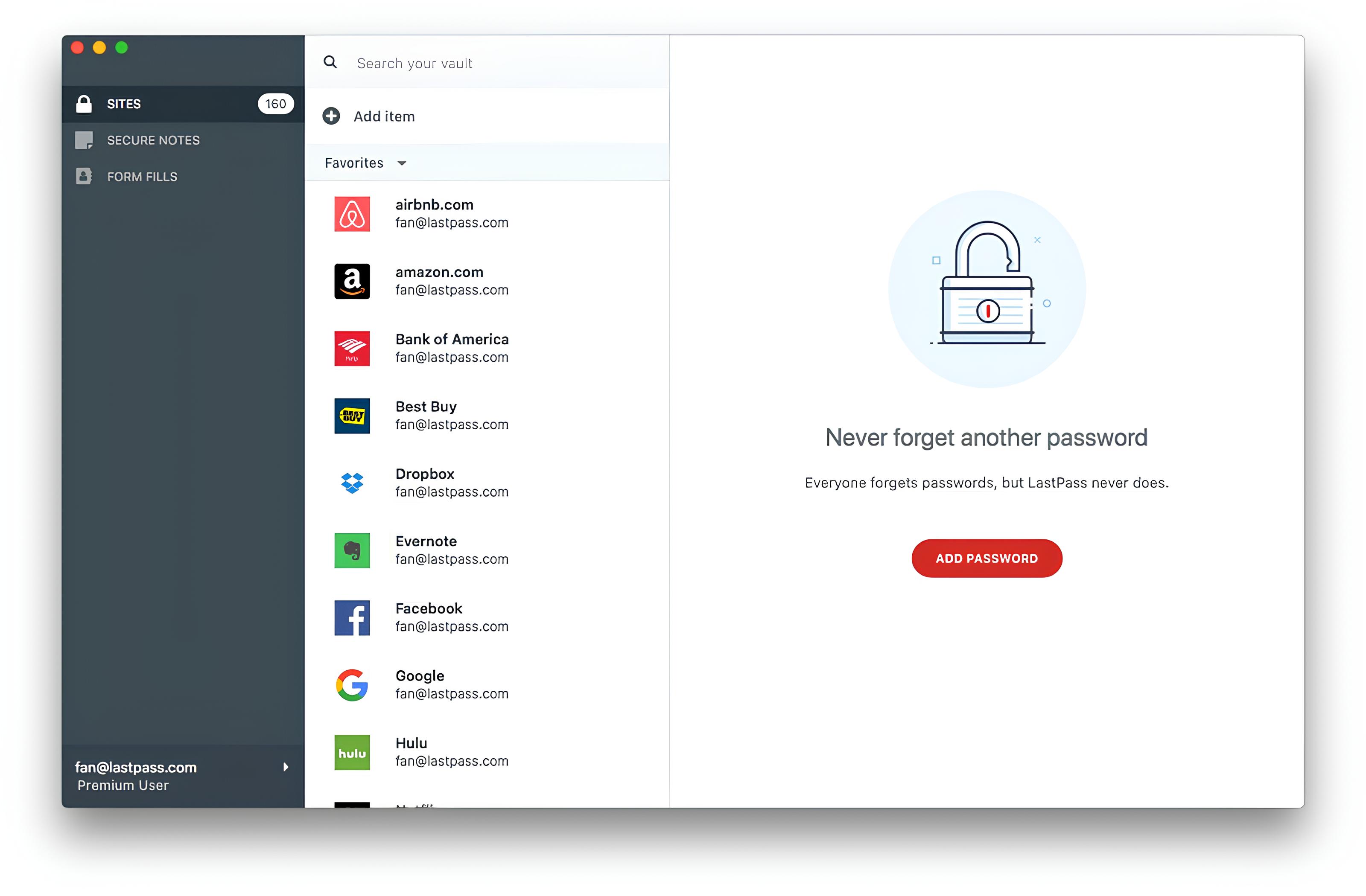
How To Use Lastpass In Safari

Acquisition of Sizlopedia Technology Trends Blog

15 Best Password Manager Software for Secure Storage
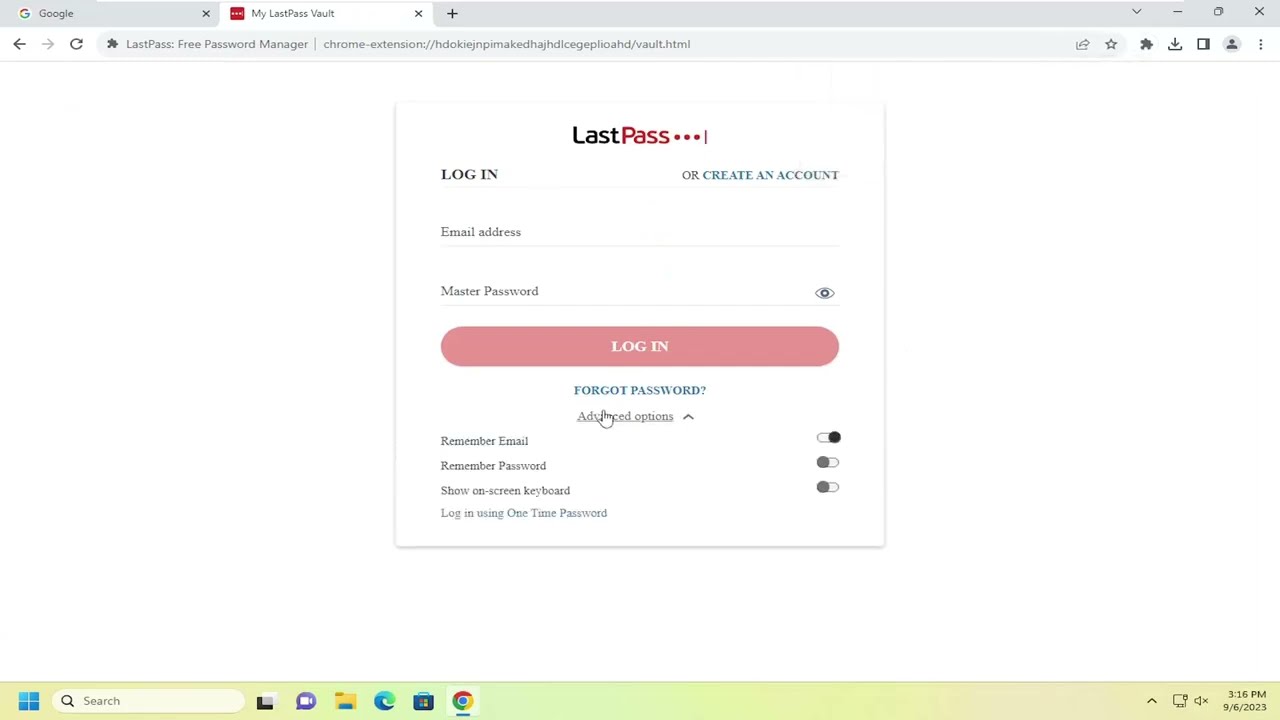
How To Install Lastpass Chrome Extension
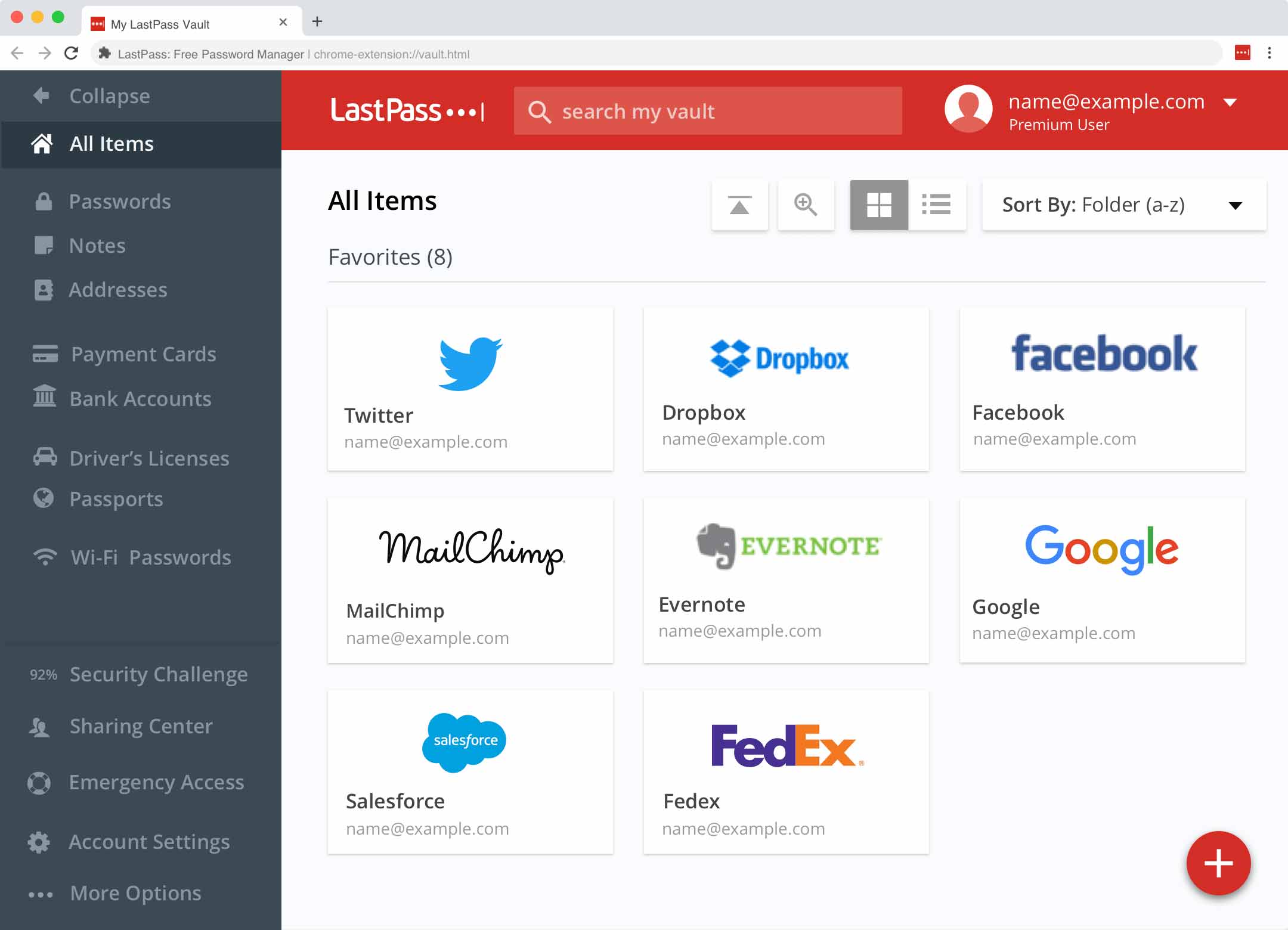
Why Does Lastpass Not Work In Chrome

How To Use Chrome Extensions On Ipad
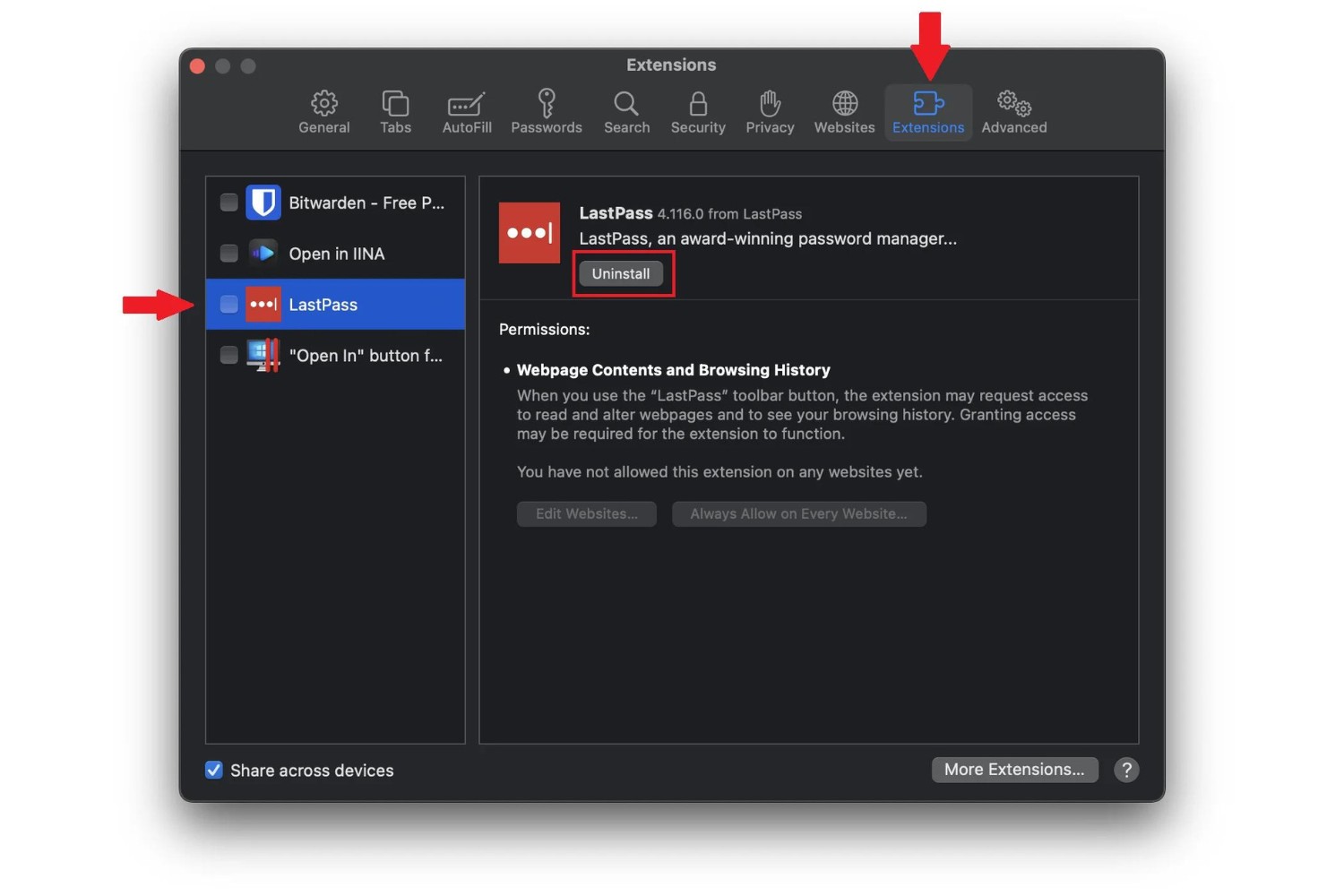
How To Uninstall Lastpass From Chrome
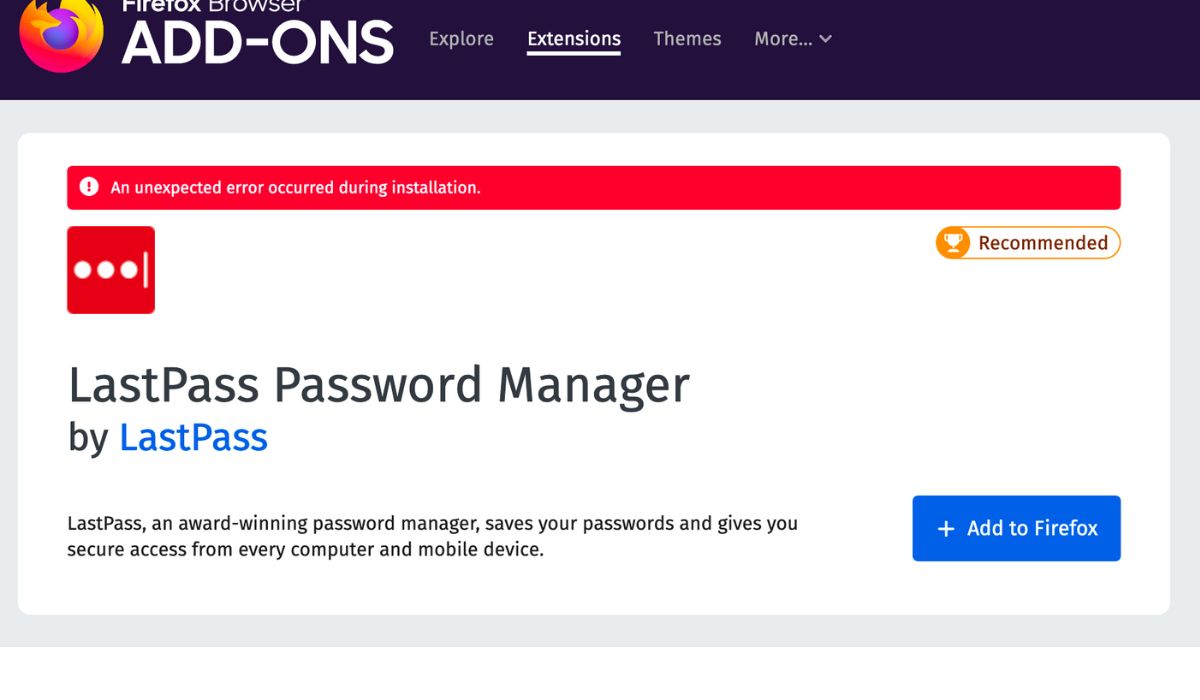
How To Add Lastpass Extension To Firefox
Recent stories.

What is Building Information Modelling?

How to Use Email Blasts Marketing To Take Control of Your Market

Learn To Convert Scanned Documents Into Editable Text With OCR

Top Mini Split Air Conditioner For Summer

Comfortable and Luxurious Family Life | Zero Gravity Massage Chair

Fintechs and Traditional Banks: Navigating the Future of Financial Services

AI Writing: How It’s Changing the Way We Create Content

- Privacy Overview
- Strictly Necessary Cookies
This website uses cookies so that we can provide you with the best user experience possible. Cookie information is stored in your browser and performs functions such as recognising you when you return to our website and helping our team to understand which sections of the website you find most interesting and useful.
Strictly Necessary Cookie should be enabled at all times so that we can save your preferences for cookie settings.
If you disable this cookie, we will not be able to save your preferences. This means that every time you visit this website you will need to enable or disable cookies again.
LastPass Password Manager 4+
Logmein, inc..
- 2.4 • 1.1K Ratings
- Offers In-App Purchases
Screenshots
Description.
Never forget a password again. Only remember your LastPass master password and LastPass secures the rest. LastPass is a password manager that secures your passwords and personal information in an encrypted vault. As you visit apps and sites, LastPass autofills your login credentials. From your LastPass vault, you can store passwords and logins, create online shopping profiles, generate strong passwords, track personal information securely in notes, and more. All you have to do is remember your LastPass master password, and LastPass will autofill web browser and app logins for you. Stop getting locked out of your online accounts or struggling with frustrating password resets. Let LastPass remember your passwords for you and keep you safe online. NEW TO LASTPASS? Download LastPass now and get the protection you need for your online information. - Store usernames and passwords for all your online accounts securely in your LastPass encrypted vault. - Autofill your usernames and passwords in apps and websites. Simply launch your apps or navigate to a sign-in page and LastPass will fill in your credentials. - Automatically save usernames and passwords to your vault in Safari and other mobile browsers. - Never forget a password again. Only remember your LastPass master password and LastPass secures the rest. - With automatic device sync, anything you save on one device is instantly available on other devices. - Securely store information like credit card numbers, health insurance cards, and notes in the encrypted vault. - Safely and conveniently share passwords with others, such as the cable login or Wi-Fi password. - Create secure passwords in one click with the built-in password generator. - Multi-factor authentication (MFA) secures your password vault to add a second layer of protection to your account. LastPass never has the key to your encrypted data, so your information is available to you, and only you. Your vault is encrypted with bank-level, AES 256-bit encryption. Trusted by Millions - Trusted by 33+ million users and 100,000+ businesses - LastPass has been highlighted in PCWorld, Inc., PCMag, ITProPortal, LaptopMag, TechRadar, U.S. News & World Report, NPR, TODAY, TechCrunch, CIO, and more! Get more with LastPass Premium: LastPass offers a free 30-day trial of our Premium solution. With our LastPass Premium and Families, you will benefit from: - Unlimited device type access from any operating system - Unlimited sharing of passwords, items, and notes - 1GB encrypted file storage - Premium multi-factor authentication (MFA), like YubiKey - Emergency access - Personal support Your subscription will automatically renew every year and payment will be charged to your iTunes account within 24 hours prior to the end of the current period. Subscription automatically renews unless auto-renew is turned off at least 24-hours before the end of the current period. Any unused portion of a free trial will be forfeited when you purchase a subscription. You can turn off auto-renewal by going to your Account Settings after purchase. No cancellation of your subscription is allowed during the active subscription period. Terms of service: https://www.logmeininc.com/legal/terms-and-conditions Download LastPass today for simple, secure access to your passwords! Give us feedback Keep the feedback coming! Join the conversation by providing feedback, giving product suggestions, or asking questions in our online community: https://bit.ly/3NP56M0
Version 4.130.0
New configuration option in the in-field menu for pausing and disabling LastPass for websites. New “Cloud apps” option in the LastPass browser extension drop-down menu. Minor improvements and bug fixes to enhance the user experience.
Ratings and Reviews
1.1K Ratings
Hiding From Customers
I became a premium user a few weeks ago and have spent a good deal of time moving all of my passwords over to LastPass. It took quite some time to figure out how to use it. Their cutsey little sixty second so called tutorial videos are absolutely useless. I finally got to where I could add a site and get LastPass to use the password but can't for the life of me get it to do the auto fill they talk about so highly. It works on my iPhone but not on my MacBook Pro. What makes this even more frustrating is that there is no contact information that I can find to ask LastPass a question to get it working. They evidently don't want to be bothered by customers wanting to learn how to use their app. I paid for a year and I feel I deserve to be able to use the features I paid for. I would be happy to change my rating if you can let me know how to get the auto fill to work but I'm not holding my breath. As of right now, I wouldn't recommend this app. I am probably going to have to find something else to use as well.
Piece of Junk
What a piece of junk. Offline access does not work. The browser extension version is invasive and searches the DOM of pages to find places to put the last pass icon to try and "help" you, wasting up to 5 seconds per page on this useless nonsense. There is no way to turn this off. If you don't like it and uninstall the browser extension, the Mac desktop app has even less support than the browser extension. I dropped my paid account like a hot potato when I discovered that offline access did not work, and I've only encoutered more bugs since then. The user interface of the desktop app is an awful, bug-riddled and quirky interface. It isn't just small problems though, it will discard any changes you've made to records (thus blowing away that new password you just set). It has inconsistent update behavior and weird select behavior. Generating a new password requies at least 10 clicks, some of them on very tiny little icons that don't even make sense. THe whole process is a total mystery. There is no quality assurance or testing being done on this app. I tried to teach my (60+ y/o) grandparents how to use this, to help them use a password manager and get security smart. LastPass was so awful that they gave up and ended up using a piece of paper and a pencil. Thanks for promoting worse security through bad design.
Other applicatons work better and are less FRUSTRATING!
I just started a new job, and my company offers LastPass as its only approved password manager. This application and chrome extension are terrible. The interface is not intuitive at all, the application and extension don't seem to talk to each other. Meaning you can have the application open and launch a website but the LastPass chrome extension isn't' logged in and will re-prompt you for your master password. I have tons of URL that are uniquely named but have the same domain...last past CONSTANTLY populates the wrong usernames and passwords with a unique URL's. When I change a password, the application does not always recognize that a password change and will not prompt you to save it...even though you used it to generate the password for you. I'm constantly having to double re-set passwords and then manually edit my LastPass entry with the updated password. Instead of using this application I've resorted to keeping an encrypted document on my desktop with my passwords on my desktop as its faster to cut and paste than use this tool. There are other tools that work much better thant his one, I assume its popular becuase its free for most users.
App Privacy
The developer, LogMeIn, Inc. , indicated that the app’s privacy practices may include handling of data as described below. For more information, see the developer’s privacy policy .
Data Linked to You
The following data may be collected and linked to your identity:
- Contact Info
- User Content
- Identifiers
Data Not Linked to You
The following data may be collected but it is not linked to your identity:
- Diagnostics
Privacy practices may vary, for example, based on the features you use or your age. Learn More
Information
- LastPass Premium (One Year) $35.99
- LastPass Premium $35.99
- Developer Website
- App Support
- Privacy Policy
More By This Developer
GoToWebinar
join.me - Simple Meetings
Rescue + Mobile
GoToMyPC - Remote Access

How To Install LastPass On Safari? (A Step-By-Step Guide)
Are you looking for a secure, efficient way to store and manage all your passwords? LastPass is a great tool that can help make your online life easier and more secure.
In this article, we will provide a step-by-step guide on how to install LastPass on Safari.
We will explain what LastPass is and how it can benefit you.
We will also discuss how to create a LastPass account and how to use it.
Finally, we will provide some troubleshooting tips to help you if you encounter any issues.
So lets get started and learn how to install LastPass on Safari.
Table of Contents
Short Answer
To install LastPass on Safari, first open the Safari browser and go to the LastPass website.
On the LastPass page, click the ‘Download LastPass Free’ button.
Follow the instructions for downloading and installing the LastPass extension for Safari.
Once installed, you will be able to access LastPass from the menu bar at the top of the Safari window.
What is LastPass?
LastPass is an online password management service that helps users easily keep track of their passwords.
It stores all your passwords in one secure location and allows you to access them from any device.
It also provides an extra layer of security to your online accounts by generating strong, unique passwords for each site and encrypting them with AES-256 encryption.
LastPass also has features like two-factor authentication, secure sharing, and password auditing to help you stay safe online.
With LastPass, you can manage your passwords, credit cards, and other sensitive information without ever having to remember them.
How To Download LastPass on Safari
Installing LastPass on your Safari browser is a simple process that only takes a few minutes.
To get started, the first step is to go to the LastPass website and download the add-on for Safari.
You can find the download link on the website’s homepage or in the Downloads section.
Once you have the file, open it and follow the on-screen instructions to complete the installation process.
When the installation is complete, you will need to create a LastPass account and log in to access the service.
You can do this by entering your email address and creating a secure password.
After that, you can start using LastPass to store all your passwords in one secure location.
The service allows you to access your passwords from any device, so you can always stay connected to the sites and services you use the most.

Installing LastPass on Safari
Installing LastPass on Safari is a quick and easy process that only takes a few minutes.
To get started, you’ll need to go to the LastPass website and download the LastPass add-on for Safari.
Once the file is downloaded, open it and follow the installation instructions.
After the installation is complete, you will be prompted to create a LastPass account and log in.
Once you are logged in, you can start using the LastPass service and store all your passwords in one secure location.
The LastPass add-on is available for free on the LastPass website and can be easily installed on Safari.
To download the add-on, simply open the LastPass homepage and select the Download option from the top menu.
You will be directed to the LastPass download page, where you can select the version of the add-on for Safari.
The installation should take only a few minutes and you will be prompted to create a LastPass account and log in.
Once you have installed the LastPass add-on, you can start using the service.
LastPass stores all your passwords in one secure location, allowing you to easily access them from any device.
You can also set up a Master Password, which acts as a key to your LastPass account.
This will ensure that your passwords stay secure and can only be accessed by you.
With LastPass, you can also easily generate strong passwords, giving you added security and peace of mind.
Creating a LastPass Account
Once you have successfully installed LastPass on your Safari browser, you will need to create a LastPass account to start using the service.
To create your LastPass account, you will need to visit the LastPass website and click on the Create an Account link.
You will then be prompted to enter your email address, choose a strong master password, and answer a few security questions.
After you have submitted your information, you will receive a confirmation email from LastPass.
Once you have verified your email address, you will be able to log in to your newly created LastPass account.
Once you have logged in for the first time, LastPass will walk you through the setup process to help you get started.
This includes setting up your security preferences, adding your first password, and setting up two-factor authentication.
Once you have completed the setup process, you can start adding, editing, and saving your passwords in the secure LastPass vault.
With LastPass, you can easily access all your passwords from any device with just one master password.
Benefits of Using LastPass
Using a password manager like LastPass can provide a number of benefits that make it well worth the few minutes it takes to install the LastPass add-on on your Safari browser.
First and foremost, LastPass helps you keep track of all your passwords so that you can easily log in to all your accounts without having to remember multiple complex passwords.
Instead of having to remember a long list of passwords, you can store them all in one secure location.
Additionally, LastPass makes it easy to access your passwords from any device, including your smartphone or tablet, without having to worry about losing them.
Furthermore, LastPass can generate secure passwords for you, so that you dont have to come up with your own.
This ensures that your accounts are as secure as possible.
Finally, LastPass makes it easy to share passwords with trusted contacts so that they can access specific accounts on your behalf.
How to Use LastPass
Using LastPass is fast and easy once you have it installed on your Safari browser.
LastPass allows you to store all your passwords in one secure location, so you can access them from any device.
With LastPass, you can securely generate strong passwords for all your online accounts, store them in your LastPass vault, and access them with just one master password.
You can also securely store your payment information, addresses, and other personal information in your LastPass vault.
LastPass also offers a variety of additional features, such as the ability to share passwords with trusted contacts, set up multifactor authentication, and access your data offline.
Additionally, LastPass makes it easy to keep your passwords synchronized across all your devices, so you never have to worry about forgetting a password again.
Overall, LastPass is a great tool for keeping your passwords secure and organized.
With its easy installation, secure storage, and additional features, LastPass is an excellent choice for anyone looking to manage their passwords.
Troubleshooting LastPass on Safari
Troubleshooting LastPass on Safari can be a tricky process, but with a few tips, you can get it working properly in no time.
First, its important to make sure that youre using the most updated version of Safari and LastPass.
If youre not, make sure to download the latest version before you start troubleshooting.
Next, check to make sure that the LastPass extension is enabled in Safari.
To do this, open Safaris preferences and select the Extensions tab.
If the LastPass extension isnt listed, you will need to install it again.
If the LastPass extension is enabled, but youre still having trouble, try reinstalling the extension.
To do this, open the LastPass website and click the Download button.
After the download is complete, open the file and follow the installation instructions.
If none of these steps work, try clearing your Safari cache.
To do this, open Safari and select the History menu.
Then select Clear History and check the box next to Empty the cache.
After the cache is cleared, try logging into LastPass again.
If youre still having trouble with LastPass on Safari, contact the LastPass support team for additional help.
They can provide more detailed instructions and troubleshooting tips to help get LastPass working properly on your Safari browser.
Final Thoughts
Installing LastPass on your Safari browser is a great way to keep track of all your passwords and make sure that they are secure.
With just a few simple steps, you can start taking advantage of the benefits LastPass provides.
You’ll be able to store all your passwords in one secure location and access them from any device.
So why wait? Download LastPass today and start enjoying the benefits of password management!.
James Wilson
James Wilson has extensive knowledge in the information technology industry.His second love, besides dealing with computers, is smart home technology. He is continually updating information to better comprehend this problem and has a deep understanding of the apartment’s support system.
Recent Posts
Is Airtable a Public Company? Unveiling the Truth
No, Airtable is not a public company. As of now, Airtable is a private company that has raised funds from various investors but has not gone through an initial public offering (IPO) to be listed on...
How to Make Money with Airtable: Top Strategies and Success Stories
To make money with Airtable, you can offer consulting services to businesses looking to optimize their workflows through the platform. You can also create and sell templates or automation scripts...
Use Safari extensions on your Mac
Safari extensions enhance and customize the browsing experience on your Mac. Here's how to install them, uninstall them, or share them across devices.
Safari extensions add functionality to Safari, so you can explore the web the way you want. Extensions can show helpful information about a webpage, display news headlines, help you use your favorite services, change the appearance of webpages, and much more. Extensions are a great way to personalize your browsing experience.
Install extensions
Turn on extensions, turn off extensions, uninstall extensions, share extensions across devices.
Use the App Store to conveniently download and install Safari extensions. All extensions in the App Store are reviewed, signed, and hosted by Apple for your security, and they're automatically kept up to date.
Start by installing the latest macOS updates to make sure that Safari is up to date. You need Safari 12 or later to get Safari extensions from the App Store.
Open Safari and choose Safari > Safari Extensions from the menu bar.
The App Store opens to the Safari Extensions page. To download and install an extension, click Get or click the price. You might be asked to sign in with your Apple ID.
Click Install.
After the extension is installed, click Open and follow the onscreen instructions provided by the extension.
After installing an extension, follow these steps to turn it on.
Choose Safari > Settings (or Preferences).
Click Extensions.
Select the checkbox next to the extension's name. Learn what to do if you can't turn on extensions .
If you're browsing privately, or using a profile or web app
When browsing in a private window in macOS Sonoma or later, all extensions that require website access are turned off by default. To use an extension when browsing privately:
Choose Safari > Settings.
Select the extension in the sidebar, then select “Allow in Private Browsing” on the right.
Whether or not you're browsing privately, you can also restrict the extension's access to certain websites. Click the Edit Websites button to view the extension in Websites settings. From there you can allow access, deny access, or require that websites ask you for access.
When using Safari profiles , extensions for the default profile are managed in the main Extensions tab of Safari settings. Extensions for other profiles are managed in the Profiles tab, which has its own Extensions tab for each profile. By default, extensions are turned off for each new profile.
Choose Safari > Settings (or Preferences), then click Extensions.
To turn off an extension, deselect its checkbox.
If you can't determine what an extension does, or you don't expect to use it again, you should uninstall it.
To uninstall an extension, select the extension and click the Uninstall button.
Starting with macOS Ventura, iOS 16, and iPadOS 16, you can share extensions across your Mac, iPhone, and iPad:
On your Mac, open Safari and choose Safari > Settings, then click Extensions. Select “Share across devices” at the bottom of the window.
On your iPhone or iPad, go to Settings > Safari > Extensions, then turn on Share Across Devices.
To uninstall an extension from all devices, you must uninstall it on each device.
Safari no longer supports most web plug-ins. To load webpages more quickly, save energy, and strengthen security, Safari is optimized for content that uses the HTML5 web standard, which doesn't require a plug-in. To enhance and customize your browsing experience, use Safari extensions instead of web plug-ins.
Information about products not manufactured by Apple, or independent websites not controlled or tested by Apple, is provided without recommendation or endorsement. Apple assumes no responsibility with regard to the selection, performance, or use of third-party websites or products. Apple makes no representations regarding third-party website accuracy or reliability. Contact the vendor for additional information.
Explore Apple Support Community
Find what’s been asked and answered by Apple customers.

Contribute to the Microsoft Edge forum! Click here to learn more 💡
April 9, 2024
Contribute to the Microsoft Edge forum!
Click here to learn more 💡
- Search the community and support articles
- Microsoft Edge
- Search Community member
Ask a new question
My lastpass extension said no supported in edge
My last pass extension stopped working in edge and it says not supported in edge.
- Subscribe to RSS feed
Report abuse
Reported content has been submitted
Replies (2)
Update to the newest version of the LastPass extension for Microsoft Edge:
LastPass for Microsoft Edge
Was this reply helpful? Yes No
Sorry this didn't help.
Great! Thanks for your feedback.
How satisfied are you with this reply?
Thanks for your feedback, it helps us improve the site.
Thanks for your feedback.
You can try and use the Chrome Web Store version in MS Edge.
Question Info
- Norsk Bokmål
- Ελληνικά
- Русский
- עברית
- العربية
- ไทย
- 한국어
- 中文(简体)
- 中文(繁體)
- 日本語
Industry News
Lastpass for admins, lastpass labs, product updates, tips and tricks, safari extension updated, full 64-bit snow leopard support.
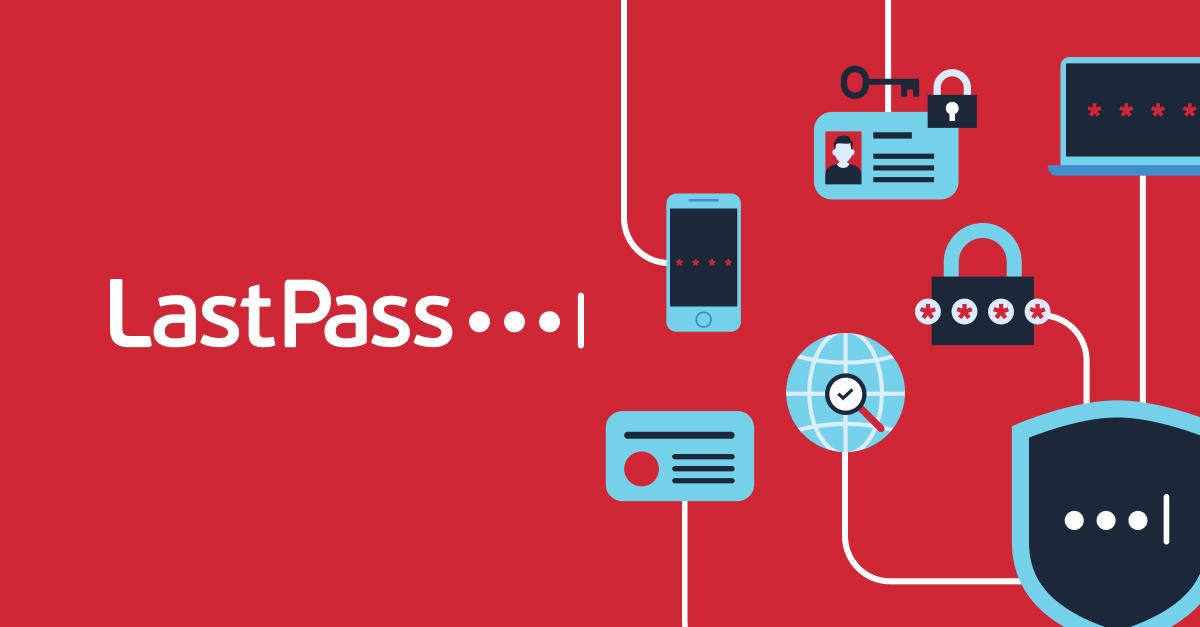
Get started with LastPass Business
14-day free LastPass Business trial. No credit card required.
- img-icon-footer-facebook Created with Sketch.
- img-icon-footer-twitter Created with Sketch.
- img-icon-footer-instagram Created with Sketch.
- img-icon-footer-youtube Created with Sketch.
- img-icon-footer-linkedin Created with Sketch.
- img-icon-footer-spiceworks Created with Sketch.
Tapez votre question ci-dessous ou connectez-vous pour joindre un agent d’assistance
- Discussions
Guide LastPass
Commencez par extension de navigateur LastPass
Activez extension de navigateur LastPass
Collapse All
Prise en main
LastPass Guide de démarrage rapide
À propos de LastPass
Qu’est-ce que LastPass et pourquoi devrais-je l’utiliser ?
Qu'est-ce que LastPass mot de passe maître ?
Quel est le niveau de sécurité de LastPass ?
Qu'est-ce qui fait de LastPass la sécurité?
LastPass est-il conforme au RGPD?
LastPass est-il conforme à la norme HIPAA ?
Y a-t-il une panne de service chez LastPass ?
Que se passe-t-il en cas de panne chez LastPass ?
Nouveautés de LastPass
Comment contacter l’assistance clientèle pour LastPass ?
Quels sont les niveaux d’assistance clientèle offerts par LastPass ?
Vous rencontrez des problèmes de connexion?
Comment signaler un problème de facturation à LastPass
Signaler un bug ou un problème technique à LastPass
Créer des journaux de diagnostic dans LastPass
Obtenir la console et les journaux réseau pour LastPass dans Chrome
Obtenir les journaux de console et de réseau pour LastPass dans Firefox
Obtenir les journaux réseau pour LastPass dans Safari
Obtenir la console et les journaux réseau pour LastPass dans Edge
Obtenir la console et les journaux réseau pour LastPass dans Opera
Utiliser le portail Mes demandes
Que faire si j’ai transmis une demande, mais que je ne reçois aucun e-mail ?
Signaler un problème de sécurité à LastPass
Signaler un e-mail de phishing à LastPass
Formations gratuites LastPass pour les comptes professionnels
Bonnes pratiques de voyage avec LastPass
Meilleures pratiques d'utilisation de la vérification orthographique dans un navigateur
Qu'est-ce que la vérification par e-mail?
Pourquoi mon appareil n’est-il pas reconnu quand je me connecte à LastPass ?
Comment puis-je désactiver la vérification par e-mail pour LastPass?
Vérifier votre appareil de confiance
Pourquoi est-ce que je vois un message m’invitant à vérifier ma boîte de réception ou à revoir les informations de connexion et à réessayer lorsque je me connecte à LastPass ?
Pourquoi n’ai-je pas reçu d’e-mail envoyé par LastPass ?
Pourquoi mon affichage de lien de vérification a expiré quand je vérifie mon emplacement pour LastPass?
Comment LastPass savoir si mon mot de passe maître a été affiché?
Récapitulatif des incidents de sécurité LastPass
Tableau de sécurité: Actions recommandées pour les administrateurs LastPass Business
Tableau de sécurité: Actions recommandées pour les clients Free, premium et Families
Que faire pour sécuriser LastPass
Installation
Créer un compte
Installer et se connecter à LastPass
Se connecter à votre coffre-fort web en ligne pour LastPass
Accéder à LastPass sur un ordinateur non-administrateur ou verrouillé
Configuration système requise pour LastPass
Liste d'autorisation et configuration de pare-feu pour LastPass
Gérer les mises à jour automatiques pour extension de navigateur LastPass
Installer le composant binaire LastPass
Désinstaller LastPass
Récupération de compte
Configuration
Configurez toutes les options de récupération de compte pour LastPass
Configurer des options de sécurité supplémentaires pour LastPass
Configurer la biométrie et la récupération de compte mobile sous iOS pour LastPass
Configurer la récupération de compte par SMS pour LastPass
Vérifier si vous avez configuré la récupération de compte par SMS pour LastPass
Mettre à jour votre numéro de téléphone pour la récupération de compte par SMS pour LastPass
Créer un mot de passe de récupération à usage unique pour l'utiliser pendant le processus de récupération de compte LastPass
Récupérer votre mot de passe maître perdu pour LastPass
Réinitialiser votre mot de passe maître utilisation de la récupération de compte mobile sous iOS pour LastPass
Réinitialiser votre mot de passe maître utilisation de la récupération de compte mobile sous Android pour LastPass
Réinitialiser votre mot de passe maître utiliser un indice/rappel
Réinitialiser votre mot de passe maître utilisation de la récupération de compte par SMS pour LastPass
Réinitialiser votre mot de passe maître utilisation d'un mot de passe de récupération à usage unique pour LastPass
Rétablir votre précédent mot de passe maître
Comment la récupération de compte fonctionne-t-elle pour LastPass ?
À propos des options de récupération de compte dans LastPass
LastPass échec de la récupération de compte à l'échec, car mon navigateur n'a pas enregistré les données de récupération de compte sur cet ordinateur
Pourquoi l’assistance Assistance LastPass ne peut-elle pas réinitialiser le mot de passe maître de mon compte ?
Mon compte de messagerie est verrouillé et je dois réinitialiser mon mot de passe maître, que dois-je faire?
Qu’est-ce qu’un mot de passe de récupération à usage unique dans LastPass ?
Récupération de compte et vérification unique de mot de passe pour error_recovery1
Paramètres du compte
Changer votre mot de passe maître
Modifier l’adresse électronique pour LastPass
Gérer votre adresse e-mail de sécurité pour LastPass
Gérer les paramètres du compte
Gérer les préférences générales dans les paramètres du compte
Gérer les Options de connexion sans mot de passe dans les paramètres du compte
Activer l'authentification multifacteur pour LastPass
Quelles options d’authentification multifacteur LastPass prend-il en charge ?
Gérer les appareils de confiance dans les paramètres du compte
Gérer les appareils mobiles dans les paramètres du compte
Gérer les restrictions d'accès pour mes appareils mobiles
Gérer l'autorisation de mes appareils mobiles
Renommer l'étiquette/identificateur aléatoire de mon appareil mobile
Autoriser un appareil mobile à accéder à LastPass
Gérer les exclusions d'URL dans les paramètres du compte
Gérer les domaines équivalents dans les Paramètres du compte
À propos des paramètres de domaine et de sous-domaine équivalents stricts
Pourquoi LastPass ne reconnaît-il pas mon domaine équivalent comme étant un domaine valable ?
Gérer les sous-domaines strictement équivalents
Gérer les règles d'URL dans les paramètres du compte
Gérer rappel de mot de passe maître
Gérer les paramètres de confidentialité
Gérer le suivi de l’historique du compte
Afficher l'historique du compte LastPass
Gérer les notifications par e-mail
Options de sécurité locale et globale
Options de sécurité dans la extension de navigateur LastPass préférences
Options de sécurité globales dans les paramètres du compte
Gérer les alertes de mot de passe
Protéger vos données avec votre mot de passe maître
À propos des itérations de mot de passe
Modifier vos itérations de mot de passe pour LastPass
Langues prises en charge pour LastPass
Changer la langue par défaut pour LastPass
Changer de langue sur la page d'accueil
Changer de langue dans le coffre-fort web en ligne et les applications de bureau
Changez la langue dans le coffre-fort local, l'extension de navigateur et Nouvelle Console d’administration.
Puis-je modifier ma photo de profil dans LastPass?
Restreindre l'accès de LastPass à des pays spécifiques
Gérer l'allocation de réseaux Tor
Extension de navigateur
Utilisez le extension de navigateur LastPass
Installez et connectez-vous à la extension de navigateur LastPass
extension de navigateur LastPass États d’icône
Quelle est la version de LastPass que j’utilise, et comment la mettre à jour ?
Extension de l'App LastPass pour Safari
Installez et connectez-vous à l'extension de l'app LastPass pour Safari sur Mac
États de l’icône de l’extension de l’app LastPass pour Safari
Utiliser l’extension de l’app LastPass pour Safari sur Mac
Dépanner ou désinstaller l'extension de l'app LastPass pour Safari
Gérer les préférences de l’extension de navigateur LastPass
Modifier les préférences générales pour la extension de navigateur LastPass
Modifier les préférences de Notifications pour la extension de navigateur LastPass
Modifier les préférences de raccourcis pour la extension de navigateur LastPass
Modifier les préférences avancées pour la extension de navigateur LastPass
Modifier les préférences d'icônes pour la extension de navigateur LastPass
Se connecter à des sites à l'aide de LastPass
Ajouter un nouveau site
Gérer la déconnexion automatique
Pourquoi me demande-t-on d'autorisation dans Firefox pour copier les données LastPass dans mon presse-papiers?
Pourquoi la fonctionnalité «Géré par société» pour extension de navigateur LastPass ?
Déployer les extensions de navigateur LastPass dans votre entreprise
Déployer les extensions de navigateur LastPass dans Microsoft Intune
Se déconnecter de LastPass
Apps de bureau
À propos de l'application de bureau LastPass pour Windows
Installez et connectez-vous à l'application de bureau LastPass pour Windows
Ajouter et supprimer des éléments dans l'application de bureau LastPass pour Windows
Utiliser l'application de bureau LastPass pour Windows
Dépanner l'application de bureau LastPass pour Windows
Utiliser l’app LastPass pour Mac
Installer et vous connecter à l'App LastPass pour Mac
Utiliser le coffre-fort App LastPass pour Mac
Se déconnecter ou désinstaller le App LastPass pour Mac
Applications mobiles
App LastPass pour iOS
Configurer l’application LastPass pour iOS
Installer et se connecter à l’application LastPass pour iOS
Configurez Face ID pour la récupération de compte dans la app LastPass Pour iOS
Configurez Touch ID pour la récupération de compte dans la app LastPass Pour iOS
Utiliser LastPass sur votre Apple Watch
Présentation de la fonction de remplissage automatique de LastPass pour iOS
Utiliser LastPass pour le remplissage automatique avec l’extension iOS pour Safari
Utiliser LastPass pour le remplissage automatique via app LastPass Pour iOS
FAQ sur le remplissage automatique LastPass pour iOS
Utiliser l’app LastPass pour iOS
Ajoutez et gérez des mots de passe dans la app LastPass Pour iOS
Générez un mot de passe sécurisé dans la app LastPass Pour iOS
Ajoutez et gérez des notes sécurisées dans la app LastPass Pour iOS
Ajouter ou gérer les éléments de remplissage de formulaire dans l’application app LastPass pour iOS
Utilisez le app LastPass sur un iPad
Gérer l’appli LastPass pour iOS
Utilisez les outils de sécurité dans la app LastPass Pour iOS
Gérer les paramètres dans l’application LastPass pour iOS
Dépannage de app LastPass Pour iOS
Obtenez des journaux de diagnostic pour la app LastPass Pour iOS
Quelles sont les données recueillies lorsque j'utilise la app LastPass Pour iOS?
Comment refuser des fichiers de suivi sur mon appareil mobile ?
app LastPass pour Android
Configurez la app LastPass pour Android
Installez et connectez-vous à la app LastPass pour Android
Configurer la biométrie et la récupération de compte mobile sous Android pour LastPass
Comment utiliser la biométrie dans la app LastPass pour Android?
Configurer et utiliser Face Unlock avec LastPass sur un appareil mobile Pixel
Activez et utilisez le remplissage automatique dans le app LastPass pour Android
Utiliser l'app LastPass pour Android
Ajoutez et gérez des mots de passe dans la app LastPass pour Android
Ajouter et gérer les clés d’accès dans le app LastPass pour Android
Générez un mot de passe sécurisé dans la app LastPass pour Android
Ajoutez et gérez des notes sécurisées dans la app LastPass pour Android
Ajouter et gérer les éléments de remplissage de formulaire dans l’application app LastPass pour Android
Utilisez le Centre de partage dans la app LastPass pour Android
Gérer les app LastPass pour Android
Utilisez les outils de sécurité dans la app LastPass pour Android
Gérer les paramètres dans la app LastPass pour Android
Dépannage de app LastPass pour Android
app LastPass FAQ sur Android
Récupérer les journaux de diagnostic sur votre appareil Android pour LastPass
FAQ générale
Dépannage de base pour LastPass (mobile)
Comment utiliser LastPass sur mon appareil mobile ?
Je n’ai pas reçu de SMS de LastPass, que dois-je faire ?
Comment exécuter le challenge de sécurité pour LastPass sur mon appareil mobile?
Comment gérer et organiser mes dossiers dans le app LastPass ?
Gestion des comptes
Déverrouiller votre compte LastPass
Réinitialiser votre compte LastPass
Rejoindre deux comptes LastPass
Quel compte LastPass dois-je utiliser ?
Comment supprimer mon compte LastPass ?
Je connais mon mot de passe maître – Comment supprimer mon compte LastPass?
Je ne connais pas mon mot de passe maître – Comment supprimer mon compte ?
FAQ sur les comptes
Comment connaître mon type de compte personnel LastPass ?
Comment migrer des données entre mes comptes LastPass ?
Nouvelle interface utilisateur
Nouveau Centre d’assistance LastPass expérience
Nouveau Communauté LastPass expérience
Qu’est-ce que l’enregistrement et le remplissage améliorés ?
LastPass Free
LastPass Free FAQ
Modifications de LastPass Free
Que sont les types d’appareils ?
Quel est mon type d’appareils actif et combien de changements puis-je encore effectuer ?
Comment changer mon type d’appareils actif ?
Que se passe-t-il après que j’ai changé mon type d’appareils actif trois fois ?
Que se passe-t-il si je me connecte LastPass Free sur un type d'appareils non actif?
L'authentification multifacteur est-elle impactée par les modifications de LastPass Free?
Le compte personnel associé est-il impacté par les modifications de LastPass Free?
Comment LastPass Changement de client pour le LastPass Free utilisateurs?
En tant qu “ LastPass Free utilisateur, puis-je toujours exporter mes données de coffre-fort si je sélectionne Mobile comme type d”appareils actif?
LastPass Families
Pour les utilisateurs
Commencez en tant qu ' LastPass Families utilisateur
Rejoindre une LastPass Families compte
LastPass Families FAQ
Pour les propriétaire et les responsables de la famille
Commencez par LastPass Families
Utilisez le LastPass Families Tableau de bord de responsable
Connectez-vous à la LastPass Families Tableau de bord de responsable
Ajouter un membre de la famille LastPass Families
Supprimer un membre de la famille LastPass Families
Ajouter un responsable de la famille à LastPass Families
Transférer la propriété d’un compte Familles
Quitter LastPass Families
Quitter un LastPass Families compte (en tant que membre ou responsable de la famille)
Supprimer un LastPass Families compte (en tant que propriétaire de la famille)
Quelle est la différence entre quitter et supprimer une LastPass Families compte?
Comment vérifier mon rôle LastPass Families?
Les membres de la famille peuvent-ils voir ou accéder à mon coffre-fort dans LastPass Families?
LastPass Teams
Commencez en tant qu ' LastPass Teams utilisateur
Pour les administrateurs
Commencez par LastPass Teams
Gérer votre LastPass Teams compte
Accédez au LastPass Teams Console d'administration
Ajouter des utilisateurs à LastPass Teams
Afficher et gérer LastPass Teams paramètres utilisateur
Gérer LastPass Teams stratégies
Gérer LastPass Teams options d'authentification multifacteur
Générer LastPass Teams rapports
À propos de la suppression des utilisateurs de LastPass Teams
Résiliation manuelle d'un utilisateur depuis LastPass Teams
Facturation
Combien coûte LastPass ?
Puis-je essayer LastPass Business gratuitement ?
Comment m'inscrire et activer une nouvelle LastPass Business compte?
Mettre à niveau vers LastPass Premium
LastPass Premium FAQ
Mettre à niveau vers LastPass Premium depuis un appareil iOS
Mettre à niveau vers LastPass Premium depuis un appareil Android
Mettre à niveau vers LastPass Premium depuis votre Mac
Mise à niveau à partir de LastPass Premium à LastPass Families FAQ
Comment mettre à niveau mon compte LastPass Business avec un module complémentaire ?
Pourquoi ma période de facturation va-t-elle changer ?
Faire valoir votre compte LastPass «Premium as a Perk»
Que faire si je vois un problème lors de la revendication de ma demande ?LastPass Premium en tant que compte «Perk»?
Pourquoi me facture-t-on des taxes commerciales ou TVA/GST pour LastPass ?
LastPass FAQs sur les changements d’entité juridique et de facturation
Pourquoi un message s’affiche selon lequel je ne peux pas acheter LastPass ?
Pourquoi un message d’erreur s’affiche-t-il lorsque j’essaie d’acheter LastPass ?
Pourquoi vois-je le message "Nous ne pouvons pas traiter votre achat pour le moment" lorsque j’essaie d’acheter LastPass?
Pourquoi mon paiement a-t-il été refusé ?
Imprimer les reçus de facturation pour LastPass
Imprimer les reçus de facturation pour un LastPass Premium ou LastPass Free planifier
Imprimer les reçus de facturation pour un LastPass Families planifier
Imprimer les reçus de facturation pour un LastPass Teams ou LastPass Business planifier
Comment acheter davantage de licences LastPass Business ?
Pourquoi ne puis-je pas utiliser PayPal pour acheter LastPass?
Comment passer de mon LastPass Families à LastPass Premium?
Renouvellement
Quand est-ce que mon plan LastPass se renouvelle ?
Activer ou annuler le renouvellement automatique pour LastPass
Renouveler manuellement LastPass Premium ou LastPass Families planifier
Mettre à jour les informations de paiement et de facturation
Comment renouveler manuellement mon abonnement LastPass Teams ou LastPass Business compte?
Pourquoi un message indiquant que mon compte LastPass Business a expiré s’affiche-t-il ?
Mon LastPass Families l'abonnement a expiré, quelles sont mes options?
Mon LastPass Business prévoyez d'expirer, que dois-je faire?
Mon LastPass Teams ou LastPass Business compte a expiré, quelles sont mes options?
Une mise à niveau inférieure LastPass Teams ou LastPass Business compte
Mon LastPass Teams ou LastPass Business essai a expiré
Mon LastPass Teams ou LastPass Business essai est toujours actif
Annuler LastPass Premium
Comment annuler mon essai LastPass?
Comment obtenir le remboursement d’un achat pour LastPass ?
J’ai été facturé deux fois pour LastPass, comment obtenir un remboursement ?
Explorer les fonctionnalités
Gestion du coffre-fort
Gérer votre coffre-fort
Utiliser les options avancées dans votre coffre-fort
Gérer les identités de votre coffre-fort
Créer une identité de coffre-fort
Modifier une identité de coffre-fort
Passer à une autre identité de coffre-fort
Supprimer une identité de coffre-fort
Pourquoi un message s'affiche indiquant que mon identité sélectionnée n'existe plus dans LastPass?
Mots de passe
Gérer vos mots de passe
Ajouter un mot de passe
Modifier un mot de passe
Supprimer un mot de passe
Partager un mot de passe
Notes sécurisées
Gérer vos notes sécurisées
Ajouter une nouvelle note
Modifier ou supprimer une note
Partager des notes avec d'autres
Afficher les modifications dans l'historique de notes
À propos du téléchargement des pièces jointes pour des notes sécurisées
Éléments de remplissage de formulaire
Gérer vos éléments de remplissage de formulaire
Ajouter un élément manuellement
Modifier ou supprimer un élément
Afficher les modifications dans l'historique des éléments
À propos de l’ajout de pièces jointes à des éléments
À propos du partage d’éléments avec d’autres
Comment empêcher le remplissage automatique des champs ?
Comment empêcher l’apparition de l’icône dans le champ pour des éléments particuliers ?
Créer un type d'élément personnalisé
Organisation du coffre-fort
Gérer les dossiers dans votre coffre-fort LastPass
Restaurer des éléments et dossiers supprimés
Authentification multifacteur
Authentificateurs prises en charge
Authentification FIDO2 dans LastPass
Utiliser un système d’authentification FIDO2 pour LastPass MFA
Activer la stratégie de validation d’attestation pour le système d’authentification FIDO2 pour les utilisateurs de LastPass Business
Utilisez le App LastPass Authenticator
Configurez LastPass pour utiliser App LastPass Authenticator
Étape 1: Activer la App LastPass Authenticator dans LastPass
Étape 2: Enregistrer le App LastPass Authenticator
Étape 3: Configurer une méthode d'authentification de secours pour App LastPass Authenticator
Utilisez le App LastPass Authenticator d'accéder à votre coffre-fort LastPass
Utilisez la fonctionnalité M'appeler pour App LastPass Authenticator
Désactiver la App LastPass Authenticator pour mon coffre-fort LastPass
Recréez votre code QR et la clé de réinitialisation dans le App LastPass Authenticator
Gérer les App LastPass Authenticator
Quels sont les éléments de vérification de sécurité dans l’app LastPass Authenticator ?
Configurez les notifications push pour les sites dans le App LastPass Authenticator
Réactiver les notifications push pour un site utilisant le App LastPass Authenticator
Obtenez des notifications push sur mon Apple Watch pour les App LastPass Authenticator
Gérer vos comptes enregistrés dans les App LastPass Authenticator
Ajoutez un compte à App LastPass Authenticator
Pourquoi un message «Appareil non appairé, code QR non reconnu» s'affiche-t-il dans le App LastPass Authenticator ?
Modifier vos comptes dans le App LastPass Authenticator
Réinstallez vos comptes dans le App LastPass Authenticator
Gérer les groupes dans le App LastPass Authenticator
Créez un groupe dans le App LastPass Authenticator
Modifier un groupe dans la App LastPass Authenticator
Supprimez un groupe dans le App LastPass Authenticator
Afficher l'historique d'authentification dans le App LastPass Authenticator
Réinitialisez ma biométrie pour App LastPass Authenticator
Déplacer les comptes TOTP dans le App LastPass Authenticator vers un nouvel appareil ou exportez-les vers un fichier
Importer des comptes TOTP à partir d'un fichier ou d'une autre app d'authentification à l'aide d'un code QR App LastPass Authenticator
Configurez la capture d'écran dans la App LastPass Authenticator
Masquer les TOTPs lorsque j’ouvre le App LastPass Authenticator
Voir la clé secrète de mes comptes TOTP dans le App LastPass Authenticator
Activez le mode sombre dans la App LastPass Authenticator
Devenir testeur bêta de la App LastPass Authenticator
Je n'ai pas de compte LastPass, comment puis-je déplacer le App LastPass Authenticator à mon nouveau téléphone?
J'ai un compte LastPass, comment puis-je déplacer le App LastPass Authenticator vers un nouveau téléphone?
Activez la sauvegarde dans le cloud pour l ' App LastPass Authenticator
Restaurer grâce à une sauvegarde dans le cloud dans les App LastPass Authenticator
Utiliser Microsoft Authenticator
Configurer Microsoft Authenticator sur votre appareil mobile
Activer Microsoft Authenticator dans LastPass
Afficher le code QR pour l’application Google ou Microsoft Authenticator dans LastPass
Recréer une clé pour Microsoft Authenticator dans LastPass
Utiliser Google Authenticator
Configurer Google Authenticator sur votre appareil mobile
Activer Google Authenticator dans LastPass
Recréer une clé pour Google Authenticator dans LastPass
Google Authenticator ne fonctionne pas sur mon appareil Android, comment le résoudre?
Migrer de Google Authenticator à Microsoft Authenticator en tant qu'utilisateur
Migrer de Google Authenticator à Microsoft Authenticator en tant qu'administrateur
Utiliser l'authentification multifacteur YubiKey
Activer YubiKey dans LastPass
Utilisez YubiKey pour vous connecter à LastPass
Pourquoi YubiKey ne s’allume-t-il pas lorsque je l’utilise ?
Rencontrez-vous un problème avec YubiKey sur votre appareil iOS ?
Comment utiliser l’authentification YubiKey VIP ?
Utiliser l’authentification SecureAuth
Étape 1: configurez l'app SecureAuth Authenticate
Étape 2: Configurer et configurer SecureAuth dans LastPass
Étape 3: Utiliser SecureAuth Authenticate pour se connecter à LastPass
Utiliser l’authentification multifacteur RSA SecurID
Étape 1: Configurer l'intégration RSA SecurID à l'aide de LastPass
Étape 2: Configurer et configurer RSA SecurID dans LastPass
Étape 3: Utiliser l'application RSA SecurID Authenticate pour vous connecter à LastPass
Utiliser Symantec VIP
Étape 1: Activer l'authentification multifacteur et ajouter des ID informations d'identification d'utilisateur (administrateurs)
Étape 2: définir et configurer Symantec VIP dans LastPass
Étape 3: Utiliser l'authentificateur Symantec VIP pour se connecter à LastPass
Utiliser l’authentification Duo Security
Étape 1: Configurer et configurer l'authentification Duo Security
Étape 2: Connectez-vous à LastPass avec l'authentification Duo Security
Utiliser l'authentification multifacteur Grid (plus disponible )
Activer la Grid dans LastPass
Utiliser la Grid pour vous connecter à LastPass
Désactiver l'authentification pour une Grid perdue
Réinitialiser la Grid pour l'authentification
Utiliser l’authentification par empreinte digitale Windows
Utiliser l’authentification par carte à puce
Utiliser l'authentification Toopher (non disponible pour les nouveaux utilisateurs)
Utiliser l'authentification Transakt (n'est plus disponible)
Comment ajouter plusieurs options d'authentification multifacteur à utiliser pour LastPass?
Comment sélectionner l’option d’authentification multifacteur par défaut dans LastPass ?
Comment me connecter à LastPass avec différentes options d’authentification multifacteur ?
Quelles sont les bonnes pratiques d'utilisation de l'authentification multifacteur dans LastPass?
Désactiver l'authentification multifacteur en tant qu'utilisateur
Je suis bloqué parce que je ne peux pas désactiver l'authentification multifacteur pour mon compte LastPass
Instructions pour les administrateurs LastPass
Étape 1: Désactiver temporairement la stratégie pour l'utilisateur bloqué
Étape 2 : Désactiver l’authentification multifacteur pour l’utilisateur bloqué
Étape 3: Confirmer que l'utilisateur peut se connecter à accéder à son coffre-fort
Étape 4: Réactiver la stratégie pour l'utilisateur
Étape 5: Forcer l'utilisateur à se déconnecter de toutes les sessions LastPass pour forcer la reconfiguration de l'authentification multifacteur (facultatif)
J’ai perdu mon téléphone ! Comment désactiver l'authentification multifacteur par e-mail?
Mon compte LastPass est verrouillé parce que je n’arrive pas à désactiver LastPass Authenticator, que dois-je faire ?
Désactiver l’authentification pour un nouvel appareil ou un appareil perdu
Comment désactiver l'accès hors ligne pour l'authentification multifacteur LastPass?
Pourquoi le message «Pas d'appareils pris en charge» s'affiche-t-il lorsque j'essaie de configurer Touch ID sur macOS pour l'option d'authentification multifacteur par empreinte digitale dans LastPass?
Pourquoi mes identifiants sont-ils remplis automatiquement avant que je sois invité à fournir une authentification multifacteur LastPass?
Comment activer App LastPass Authenticator pour Facebook?
Pourquoi est-ce que je vois "Échec de l’authentification multifacteur" ?
Pourquoi dois-je réinitialiser mon app d'authentification?
Puis-je désactiver la nécessité d'accepter des éléments partagés individuels?
J'ai supprimé un élément des Favoris, pourquoi il a-t-il disparu de mon coffre-fort entier?
Comment afficher l’historique de nom d’utilisateur, mot de passe et notes pour les sites ?
À propos de la fonctionnalité «Autoriser le destinataire à afficher le mot de passe» pour les éléments partagés dans LastPass
Générer des mots de passe sécurisés
Changer les mots de passe de site
Créer un TOTP pour les éléments de mot de passe dans votre coffre-fort
Désactiver le remplissage automatique pour les sites
Afficher les éléments supprimés
Configurer les identifiants automatiques
Exiger l'activation du mot de passe maître
Gérer vos favoris
Utilisez le LastPass application de ligne de commande
Fonctionnalités de sécurité supplémentaires
Utilisez des mots de passe temporaires (à usage unique)
Générer des mots de passe temporaires à usage unique pour LastPass
Se connecter à LastPass en utilisant un mot de passe temporaire à usage unique
Effacer vos mots de passe temporaires à usage unique pour LastPass
Quelle est la différence entre un mot de passe à usage unique et un mot de passe de récupération à usage unique ?
Configurer et gérer l'accès d'urgence
Ajouter un contact de confiance pour l'accès d'urgence
Le contact de confiance accepte ou refuse l'invitation
Accès d'urgence aux utilisateurs et demandes d'accès
Approuver ou refuser une demande d'accès d'urgence
Révoquer l'accès d'urgence à un utilisateur
Quel est le degré de sécurité de l’accès d’urgence ?
Je ne peux plus voir de données de mon contact d'urgence dans mon coffre-fort LastPass. Que dois-je faire ?
Configurer et gérer LastPass Credit Monitoring
À propos de LastPass Credit Monitoring
Activer LastPass Credit Monitoring
LastPass Credit Monitoring et LastPass Premium Credit Monitoring FAQ
Configurer et gérer LastPass Premium Credit Monitoring
À propos de LastPass Premium Credit Monitoring
Activer LastPass Premium Credit Monitoring
Annuler la LastPass Premium Credit Monitoring
Importer des données
Importer des mots de passe d'autres sources dans LastPass
Importer depuis un autre gestionnaire de mots de passe
Importer des mots de passe depuis Bitwarden vers LastPass
Importer des mots de passe depuis Dashlane vers LastPass
Importer des mots de passe depuis KeePass vers LastPass
Importer des mots de passe depuis Keeper vers LastPass
Importer des mots de passe depuis 1Password vers LastPass
Importer des données enregistrées dans RoboForm dans LastPass
Importer depuis le gestionnaire de mots de passe intégré à votre navigateur web
Importer des mots de passe depuis Chrome dans LastPass
Importer des mots de passe de Firefox dans LastPass
Importer des mots de passe depuis Microsoft Edge LastPass
Importer des mots de passe depuis Opera dans LastPass
Importer des mots de passe depuis Safari dans LastPass
Importer en utilisant une autre méthode
Importer des données enregistrées dans LastPass au moyen d’un fichier CSV générique
Importer un fichier CSV générique exporté depuis LastPass
Importer un fichier chiffré LastPass exporté depuis LastPass
Ajouter manuellement des données d'un autre gestionnaire de mots de passe à LastPass si la fonctionnalité d'exportation est indisponible
Exporter les données
Exporter les données du coffre-fort de LastPass
Exporter les données du coffre-fort lorsque vous êtes connecté via le site web de LastPass
Exporter les données du coffre-fort depuis LastPass sous forme de fichier CSV générique
Exporter les données du coffre-fort sous forme de fichier chiffré LastPass
Exporter les éléments de remplissage de formulaire LastPass
Exporter les mots de passe Wi-Fi depuis LastPass
Exporter sur Windows XP et Windows Server 2003
Exporter sur Windows Vista (ou version ultérieure) et Windows Server 2008
Exporter les mots de passe Wi-Fi avec extension de navigateur LastPass
Exporter les données du coffre-fort pour vos identités
Comment déplacer les données de mon coffre-fort vers une autre LastPass compte?
Déplacez les données du coffre-fort sous forme d'une LastPass Business utilisateur
Déplacer les données du coffre-fort comme existant LastPass utilisateur
Centre de partage
Utiliser le Centre de partage
Partager un élément
Partager plusieurs éléments à la fois
Afficher et accepter un élément partagé
Révoquer un élément partagé
Supprimer un élément partagé
Cloner un élément partagé (pour le modifier)
Gérer les dossiers partagés
Créer un dossier partagé
Afficher les dossiers partagés
Arrêter de télécharger un dossier partagé
Pourquoi mon dossier partagé a-t-il disparu de mon coffre-fort?
Gérer les éléments de dossier partagé
À propos des mots de passe masqués dans les dossiers partagés
À propos de l’accès d’utilisateur et de groupe pour les dossiers partagés
Modifier les utilisateurs et l'accès pour un dossier partagé
Inviter des utilisateurs ou des groupes à un dossier partagé
Accorder des autorisations d'accès aux utilisateurs ou aux groupes pour les dossiers partagés
Restreindre l'accès d'utilisateurs ou de groupes pour les dossiers partagés
Supprimer des utilisateurs ou des groupes d'un dossier partagé
Partager des dossiers avec des utilisateurs en dehors de votre compte d’entreprise
Supprimer un dossier partagé
Tableau de bord de sécurité
Comment utiliser le Tableau de bord de sécurité ?
Tableau de bord de sécurité et surveillance du dark web - FAQ d’administrateur
Puis-je empêcher mes utilisateurs LastPass d’utiliser le Tableau de bord de sécurité ou la surveillance du Dark web ?
Score de sécurité
Qu’est-ce que le score de sécurité dans mon tableau de bord de sécurité ?
Quelles sont les raisons des changements de mon score de sécurité et de la force de mes mots de passe ?
À propos de l’exclusion des mots de passe du calcul du score de sécurité
Gérer la stratégie «Contrôler le calcul du score de sécurité» pour LastPass Business utilisateurs
Exclure un mot de passe du calcul du score de sécurité
Inclure un mot de passe dans le calcul du score de sécurité
Afficher les mots de passe risqués dans mon LastPass coffre-fort
Changer les mots de passe faibles ou réutilisés dans mon coffre-fort
Ajouter un mot de passe manquant dans mon coffre-fort
Désactiver les alertes par mot de passe pour des mots de passe risqués
Surveillance du dark web
Qu’est-ce que la surveillance du dark Web ?
Comment activer la surveillance du dark web dans LastPass ?
Comment gérer mes alertes de surveillance du dark web ?
Comment démarrer la surveillance de certaines adresses e-mail pour la surveillance du dark web?
Comment modifier les mots de passe associés aux adresses e-mail compromises ou combinaisons de nom d'utilisateur et de mot de passe pour la surveillance du dark web?
Comment arrêter la surveillance de certaines adresses e-mail pour la surveillance du dark web?
Comment ajouter une nouvelle adresse e-mail pour la surveillance du dark web qui n'est pas dans la liste?
Gérer la stratégie de surveillance du dark web pour LastPass Business utilisateurs
Pourquoi me demande-t-on de partager des informations avec Enzoic ?
Puis-je lancer manuellement une analyse de surveillance du dark web ?
Pour quelle raison ma liste de surveillance du dark web contient des entrées dupliquées de mon adresse e-mail ?
Connexion sans mot de passe pour le coffre-fort
À propos de la connexion sans mot de passe pour LastPass
LastPass Application Authenticator
Activez App LastPass Authenticator pour connexion sans mot de passe
Utilisez le App LastPass Authenticator pour connexion sans mot de passe
Gérer les appareils à l'aide connexion sans mot de passe
Désactiver connexion sans mot de passe pour le coffre-fort
Utiliser connexion sans mot de passe lorsque votre appareil est hors ligne
Comment corriger le conflit de paramètres de mon compte pour la connexion sans mot de passe ?
Authentification par téléphone
Utiliser la biométrie du bureau pour connexion sans mot de passe dans LastPass
Clé de sécurité USB
Utiliser une clé de sécurité USB pour la connexion sans mot de passe dans LastPass
Connexion sans mot de passe pour Mobile
À propos de connexion sans mot de passe pour LastPass sur mobile
Utiliser connexion sans mot de passe pour le coffre-fort sur mobile
LastPass pour Ocuus
Connexion sans mot de passe pour le coffre-fort sur Oculus
Résolution des erreurs
Pourquoi mon extension LastPass a-t-elle disparu ou est-elle altérée ?
Pourquoi le message « Erreur : Réponse non valable » s’affiche-t-il ?
Pourquoi le message «Hmm..» est-il plus long qu “d”habitude dans LastPass?
Pourquoi le message « Échec de l’appairage de l’appareil » s’affiche-t-il ? Une erreur inconnue s’est-elle produite lors de l’association de mon appareil mobile ?
Pourquoi le message suivant s’affiche-t-il : « Une erreur est survenue en tentant de contacter le serveur. Vérifiez votre connexion à Internet » dans LastPass ?
Pourquoi le message suivant s'affiche-t-il:«Une vérification de cohérence A échoué lors du chargement de vos sites. Veuillez vous reconnecter » dans LastPass ?
Pourquoi le message suivant s'affiche-t-il:«Échec de l'Installation, code d'erreur 1603» lors de l'Installation de LastPass?
Pourquoi le message « Avertissement de sécurité LastPass » apparaît-il lorsque je visite certains sites web ?
Pourquoi vois-je le message «Erreur: Réponse JSON non valable» dans LastPass?
Pourquoi le message ER_CleARTT_NOT_PERMITED-sur mon appareil Android s'affiche-t-il?
«Entrez un nom d'utilisateur ou un mot de passe à usage unique valable» pendant la récupération de compte
Nom d'utilisateur non valable
Aucun mot de passe de récupération à usage unique n'a été trouvé
La stratégie à usage unique est limitée par la stratégie de l'entreprise (à l'aide d'un mot de passe de récupération à usage unique interdit)
Pourquoi l’erreur suivante s’affiche-t-elle : « Nous n’avons pas pu contacter le serveur. Vérifiez votre connexion Internet et recommencez » avant que ma session LastPass expire dans Chrome ?
Pourquoi l'erreur suivante s'affiche-t-elle:«Pas de clé privée. Impossible de déchiffrer les partages en attente » ?
Étape 1: Retirez-vous des dossiers partagés éventuels
Étape 2: dissocier votre compte personnel (applicable à LastPass Business comptes uniquement)
Étape 3 : Supprimer un utilisateur particulier de tous les dossiers partagés
Étape 4 : Confirmez qu’il n’y a plus de dossiers partagés répertoriés.
Étape 5: Contact Assistance LastPass
Étape 6: Partager à nouveau les éléments
Pourquoi vois-je le message «Nous avons détecté un formulaire de connexion non sécurisé» quand je visite un site?
Pourquoi s'affiche-t-il le message « Échec. Vérifiez votre connexion internet ainsi que la date et l’heure sur votre appareil lorsque j’essaie de créer une note sécurisée hors ligne ?
Connexion bloquée lors de la connexion à LastPass
FAQ et dépannage
Dépannage de base pour LastPass (ordinateur de bureau)
Se connecter
Où sont stockées localement les données de mon coffre-fort LastPass sur mon ordinateur?
Puis-je me connecter à plusieurs comptes LastPass sur le même ordinateur ?
Pourquoi ma session expire-t-elle immédiatement après ma connexion à LastPass ?
Pourquoi suis-je déconnecté immédiatement après ma connexion à LastPass ?
Pourquoi un message s’affiche-t-il pour l’activation du chargement latéral sur LastPass ?
Pourquoi mon extension LastPass m'envoie-t-elle simplement que j'utilise ma mot de passe maître ailleurs?
Coffre-fort
Pourquoi LastPass ne lance-t-il pas, n’enregistre-t-il pas, ne met-il pas à jour, et ne remplit-il pas automatiquement mes données pour un site ?
Pourquoi le contenu de mon coffre-fort LastPass est-il vide, manquant ou remplacé par des caractères spéciaux?
Comment effacer le cache local de mon coffre-fort LastPass?
Comment actualiser les sites pour forcer une synchronisation de mes sites LastPass données de coffre-fort?
Forcer une synchronisation des données de coffre-fort à l'aide de extension de navigateur LastPass
Forcer une synchronisation des données de coffre-fort avec un appareil iOS
Forcer une synchronisation des données de coffre-fort avec un appareil Android
Pourquoi mes sites ne se lancent-ils pas depuis l'app de bureau ou mon coffre-fort en ligne?
Je viens de mettre à niveau mon abonnement LastPass, mais mon coffre-fort est vide, que dois-je faire?
Comment générer des clés de partage pour LastPass ?
Comment supprimer l'icône de remplissage automatique LastPass de mes champs de connexion?
Comment imprimer mes sites et mes notes sécurisées pour LastPass ?
Comment l’accessibilité est-elle prise en charge par LastPass ?
Qu’est-ce que « Autoriser l’accès aux URL de fichier » dans Chrome ?
Quelle est la différence entre mon coffre-fort local et mon coffre-fort web en ligne ?
Certains de mes mots de passe et éléments de coffre-fort ont disparu! Comment les récupérer ?
Comment autoriser l'accès hors ligne à mon coffre-fort LastPass?
Activer l’accès hors ligne à votre compte
Activer l’accès hors ligne par l’app mobile
Pourquoi l'icône de verrouillage pour mes mots de passe enregistrés dans mon coffre-fort LastPass s'affiche-t-elle?
Comment déplacer un sous-dossier dans mon coffre-fort?
À l’aide ! Je pense que mon compte LastPass a été compromis !
Comment afficher et gérer mes sessions LastPass actives ?
Quelles sont les autres données traitées par LastPass ?
Historique de compte
URL de site
Protection des données privées
Pourquoi ne suis-je pas invité à effectuer une authentification multifacteur ?
Révoquer l’approbation d’un appareil
Désactiver l’accès hors ligne
Pourquoi suis-je invité à effectuer une authentification multifacteur quand je définis mon appareil comme approuvé?
Pourquoi mon navigateur indique-t-il que LastPass a un certificat de sécurité non valable ou expiré?
Étant donné que mon coffre-fort LastPass est chiffré avec mot de passe maître, pourquoi mes mots de passe à usage unique peuvent-ils le déchiffrer?
Comment me protéger des arnaques par hameçonnage ?
Mon programme d'anti-virus m'a averti que LastPass est un virus, un plantage des participants/soupçonneux, devrais-je m'inquiéter?
Est-ce que LastPass était à risque de la raison d'une attaque par les attaques OpenSSL Droess?
Comment activer ou désactiver le gestionnaire de mots de passe de mon navigateur web ?
Comment empêcher LastPass de remplir des champs de formulaire erronés ?
Dois-je voir des rapports que mot de passe maître peut-être volé?
Outils d'administration
Prise en main de LastPass Business
Présentation de LastPass Business
Comprendre les types d'utilisateurs
Families as a Benefit
LastPass Families as a Benefit – FAQ pour les utilisateurs
LastPass Families as a Benefit – FAQ pour les administrateurs
Faites valoir votre Families as a Benefit compte
Associez votre LastPass Families as a Benefit compte
Dissocier votre LastPass Families as a Benefit compte
Associer ou dissocier votre compte personnel dans LastPass
Associer votre compte personnel
Migrer les données entre vos comptes
Dissocier votre compte personnel de votre compte d’entreprise
Dissocier votre compte d'entreprise depuis votre compte personnel
Stratégies impliquant des comptes personnels associés (LastPass Business uniquement)
Pourquoi un message m'indique-t-il que je ne peux pas associer un compte à un autre compte associé ou LastPass Business compte?
Activer l'authentification multifacteur (administrateurs)
Commencez en tant qu ' LastPass Business utilisateur
Rejoindre un compte professionnel LastPass en tant que nouvel utilisateur
Modèles d'e-mail pour les nouveaux LastPass Business utilisateurs
Puis-je consulter les formations de formation gratuite pour LastPass Business comptes?
Quel type de LastPass compte professionnel?
Quels sont les changements apportés à la LastPass les packs d'abonnements professionnels?
Quelles sont les différences de fonctionnalités entre les modules complémentaires Advanced SSO et Advanced MFA pour LastPass Business ?
Ajouter et gérer des utilisateurs LastPass Business
Comment ajouter LastPass Business utilisateurs
Ajouter manuellement LastPass Business utilisateurs dans l'ancienne Console d'administration
Configurer des modèles d'e-mail de bienvenue pour les nouveaux utilisateurs dans la nouvelle Console d'administration
Utilisez un modèle d'e-mail de bienvenue standard pour les nouveaux utilisateurs dans la nouvelle Console d'administration
Utiliser un modèle d'e-mail de bienvenue personnalisé pour les nouveaux utilisateurs dans la nouvelle Console d'administration
Configurer des modèles d'e-mail de bienvenue pour les nouveaux utilisateurs dans LastPass
Utilisez un modèle d'e-mail de bienvenue standard pour les nouveaux utilisateurs
Utiliser un modèle d'e-mail de bienvenue personnalisé pour les nouveaux utilisateurs
Mettre en place des modèles d’e-mail de bienvenue pour les utilisateurs existants en LastPass
Afficher et gérer LastPass Business paramètres utilisateur dans l'ancienne Console d'administration
Résilier LastPass Business comptes d'utilisateur dans l'ancienne Console d'administration
Connexion fédérée
Qu'est-ce que la connexion fédérée pour LastPass?
Quelles sont les limitations pour les utilisateurs de LastPass avec connexion fédérée ?
Quels fournisseurs d'identité sont pris en charge pour LastPass connexion fédérée?
Quel LastPass types de comptes «professionnels» incluent la connexion fédérée pour LastPass ?
Quelles fonctionnalités LastPass ne prennent pas en charge la connexion fédérée?
Comment migrer des utilisateurs d'un fournisseur d'identité de connexion fédérée vers un autre?
Comment convertir un utilisateur LastPass existant en utilisateur fédéré (Microsoft Entra ID, Okta, Google Workspace, PingOne ou OneLogin) ?
Comment convertir un utilisateur LastPass existant en utilisateur fédéré (ADFS ou PingFederate) ?
Comment migrer d'une machine AD FS ou PingFederate vers un fournisseur d'identité de connexion fédérée en cloud pour LastPass?
Comment puis-je changer mon intégration fédérée Okta du flux implicite au flux de code d’autorisation avec PKCE ?
Comment puis-je changer mon Microsoft Entra ID intégration fédérée du flux implicite au flux de code d’autorisation avec PKCE ?
Comment mettre à jour mon Microsoft Entra ID intégration de connexion fédérée pour autoriser les connexions à partir d’appareils mobiles gérés ?
En quoi consistent les états fédérés?
Rotation des composants de connaissance pour la connexion fédérée
Faire pivoter les composants de connaissances pour Microsoft Entra ID (anciennement connu sous le nom de Azure AD) Connexion fédérée
Résolution des problèmes de rotation des composants de connaissances pour Microsoft Entra ID (anciennement connu sous le nom de Azure AD) Connexion fédérée
Rotation des composants de connaissance pour la connexion fédérée Okta
Dépannage de la rotation du composant connaissance pour Okta Federated Login
Ré-encryption récurrente et forcée de coffre-fort
Comment supprimer et refuser des utilisateurs?
Interface de connexion fédérée pour LastPass Business utilisateurs
Accéder à LastPass en utilisant la connexion fédérée
Étape 1: Télécharger et installer LastPass
Étape 2: Activer la connexion fédérée pour LastPass Business
Étape 3: Vérifier votre compte personnel associé (le cas échéant)
Étape 4: Connectez-vous à LastPass
Connectez-vous à LastPass avec extension de navigateur LastPass
Se connecter à LastPass avec l'application de bureau LastPass pour Windows
Connectez-vous à LastPass avec app LastPass pour iOS ou Android
Étape 5: Commencez à utiliser LastPass
Comment activer la connexion fédérée via Microsoft Entra ID, Okta, Google Workspace, PingOne ou OneLogin en tant que tout nouvel utilisateur ?
Comment activer la connexion fédérée via AD FS ou PingFederate en tant que nouvel utilisateur?
Comment activer la connexion fédérée en tant qu’utilisateur existant nouvellement converti ?
Comment vérifier mon compte personnel associé pour la connexion fédérée dans LastPass?
Comment vérifier mon compte personnel associé depuis un ordinateur?
Comment vérifier mon compte personnel associé depuis un appareil mobile?
Pourquoi suis-je invité à saisir à nouveau mon adresse e-mail pour la connexion fédérée sur l'app mobile?
Pourquoi le message d'erreur «Mot de passe non valable» s'affiche-t-il lorsque j'ai essayé de se connecter à LastPass avec un ensemble valable d'identifiants de connexion?
Guide de démarrage rapide pour LastPass Business administrateurs gèrent les intégrations de connexion fédérée
Configurer la connexion fédérée simplifiée pour LastPass avec AD FS
Étape 1: Assurez-vous que la liste de contrôle des composants nécessaires est terminée
Étape 2 : Enregistrer l’URL de votre fournisseur d’identité et la clé publique de ce fournisseur d’identité
Étape 3: Configurer votre LastPass Business paramètres de connexion fédérée
Étape 4: Installer LastPass Active Directory Connector
Étape 5: Enregistrer votre clé d'entreprise auprès de LastPass
Étape 6: Appliquer les modifications de stratégie de contrôle d'accès
Dépannage de la connexion fédérée pour Active Directory Federation Services (AD FS)
Étape 1: Vérifier les mises à jour de Windows et les versions des composants de LastPass
Étape 2 : Vérifier vos réglages de pare-feu.
Étape 3 : Vérifier les autorisations de vos utilisateurs AD.
Étape 4: Vérifier que le module externe AD FS est installé et enregistré avec la valeur d'attribut personnalisé correcte
Étape 5: Vérifier la configuration de l'attribut personnalisé
Étape 6 : Vérifier que l’attribut personnalisé est rempli
Étape 7: Vérifier la configuration de la ferme de serveurs AD FS (le cas échéant)
Problèmes connus et dépannage supplémentaire pour la connexion fédérée pour Active Directory Federation Services (AD FS)
Configurer la connexion fédérée pour LastPass avec AD FS
Étape 1: Assurez-vous que la liste de contrôle des composants nécessaires est complète dans LastPass
Étape 2 : Enregistrer l’URL de votre fournisseur d’identité et la clé publique de ce fournisseur d’identité dans LastPass
Étape 3: Configurer votre LastPass Business paramètres de connexion fédérée dans LastPass
Étape 4: Installer LastPass Active Directory Connector dans LastPass
Étape 5 : Enregistrer votre attribut personnalisé avec LastPass
Étape 6: Appliquer les modifications de stratégie de contrôle d'accès dans LastPass
Comment confirmer que mon attribut personnalisé est répertorié dans mon Active Directory ?
Comment mettre à niveau le module externe AD FS pour la connexion fédérée LastPass?
Microsoft Entra ID
Configurer la connexion fédérée pour LastPass avec Microsoft Entra ID (anciennement connu sous le nom de Azure AD)
Étape 1: Créer un jeton de provisionnement et enregistrer l'URL de connexion dans LastPass
Étape #2 : configurer l’app de provisionnement pour LastPass dans Microsoft Entra ID
Comment puis-je ajouter l’attribut d’utilisateur "actif" dans Microsoft Entra ID pour la connexion fédérée LastPass ?
Étape n°3 : configurer l’application de connexion pour LastPass dans Microsoft Entra ID
Étape n°4 : configurer les paramètres de connexion fédérée pour Microsoft Entra ID dans LastPass
Étape n°5 : ajouter des utilisateurs/groupes aux apps de provisionnement et de connexion dans Microsoft Entra ID
Configurer la connexion fédérée pour LastPass avec Okta sans serveur d'autorisation
Étape 1: Créer un jeton de provisionnement
Étape 2: Créer l'App de provisionnement LastPass
Étape 3: saisissez le jeton de provisionnement et l'URL de connexion dans l'App de provisionnement LastPass
Étape 4: Activer le provisionnement vers l'App de provisionnement LastPass
Étape 5: Générer LastPassK1 dans LastPass
Étape 6: Créer une application web monopage pour LastPass pour activer la connexion avec Okta
Étape 7: activer le Type de permission Code d'autorisation
Étape 8: Ajouter un attribut personnalisé à l'application de connexion LastPass dans Okta
Étape 9: Configurer la connexion fédérée Okta LastPass avec flux PKCE
Étape 10: Affecter des utilisateurs à l'application de provisionnement LastPass
Affecter un groupe à l'App de provisionnement LastPass
Affecter une personne à l'application d'approvisionnement LastPass
Étape 11: Affecter des utilisateurs à l'application web monopage
Affecter un groupe à l'application web monopage
Affecter une personne à l'application web monopage
Configurer la connexion fédérée pour LastPass avec Okta SSO et active directory
Étape 1: Créer une Application web monopage pour LastPass pour activer la connexion avec Okta
Étape 2: activer le Type de permission Code d'autorisation
Étape 3: Ajouter une clé d'entreprise en tant que revendication de groupe
Étape 4: Activer le CORS pour LastPass
Étape 5: Configurer la connexion fédérée Okta LastPass avec flux PKCE
Étape 6: Provisionner des utilisateurs vers LastPass avec LastPass AD Connector
Étape 7: Affecter l'utilisateur au type Application web monopage
Configurer la connexion fédérée pour LastPass avec Okta avec serveur d’autorisation
Étape 1: Générer un jeton de provisionnement
Étape 2: Créer l'App de provisionnement LastPass dans Okta
Étape 3: saisissez le jeton de provisionnement et l'URL dans l'App de provisionnement LastPass dans Okta
Étape 4: Activer le provisionnement vers l'App de provisionnement LastPass dans Okta
Étape 5: Créer et configurer un serveur d'autorisation pour LastPass
Étape 6: Activer le CORS pour LastPass dans Okta
Étape 7: Créer une Application web monopage pour LastPass pour activer la connexion avec Okta
Étape 8: Activer le Type de permission Code d'autorisation pour votre application web monopage
Étape 9: Configurer la connexion fédérée pour Okta dans LastPass avec flux PKCE
Étape 10: Affecter l'utilisateur à l'Application d'approvisionnement LastPass
Affecter un groupe à l'Application d'approvisionnement LastPass
Affecter une personne à l'Application d'approvisionnement LastPass
Étape 11: Affecter l'utilisateur au type Application web monopage
Google Workspace
Configurer la connexion fédérée pour LastPass avec Google Workspace
Étape 1: Créer une API de Service d'annuaire
Étape 2: créer un compte de Service
Étape 3: Déléguer l'autorité à l'échelle du domaine à votre compte de service
Étape n°4 : Intégrer le répertoire dans LastPass
Étape 5: Configurer l'écran de consentement OAuth dans Google Workspace
Étape 6: Configurer l'ID de Client OAuth dans Google Workspace
Étape 6.1: Configurer l'ID de Client OAuth pour l'extension de navigateur LastPass
Étape 6.2: Configurer l'ID de Client OAuth pour iOS
Étape 6.3: Configurer l'ID de Client OAuth pour Android
Étape 6.4: Configurer l'ID de Client OAuth pour LastPass Desktop
Étape 7: Activer la connexion fédérée dans LastPass
Dépannage de la connexion fédérée pour LastPass avec Google Workspace
Vérifier les journaux d’audit pour le provisionnement
FAQ pour la connexion fédérée pour LastPass avec Google Workspace
Comment synchroniser manuellement les utilisateurs pour une connexion fédérée pour LastPass en utilisant Google Workspace ?
Comment modifier les paramètres de synchronisation d’une intégration en direct Google Workspace ?
Configurer la connexion fédérée pour LastPass Utilisation OneLogin
Étape 1: Générer un jeton de provisionnement et obtenir l'URL de connexion dans LastPass
Étape 2: Ajouter le LastPass provisionner l'app dans OneLogin
Étape 3: Configurer le LastPass provisionner l'app et activer le provisionnement dans OneLogin
Étape 4 (Facultatif): Configurer la synchronisation des groupes entre OneLogin et LastPass
Étape 5: Créer des apps de connexion pour LastPass dans OneLogin
Étape 6: Ajouter une API pour LastPass dans OneLogin
Étape 7: configurez la connexion fédérée OneLogin dans LastPass
FAQ pour la connexion fédérée pour LastPass avec OneLogin
Comment activer le provisionnement et la connexion fédérée pour les utilisateurs sans rôle par défaut à utiliser OneLogin?
Comment activer la connexion fédérée pour les utilisateurs approvisionnés par OneLogin?
Configurer la connexion fédérée pour LastPass avec PingOne
Étape 1: Créer un jeton de provisionnement et enregistrer l'URL de connexion pour PingOne dans LastPass
Étape 2: Configurer l'App de provisionnement pour LastPass dans PingOne
Étape 3: Configurer l'application de connexion pour LastPass dans PingOne
Étape 4: Configurer les paramètres de connexion fédérée pour PingOne dans LastPass
PingFederate
Configurer la connexion fédérée pour LastPass avec PingFederate
Étape 1: Enregistrer l'URL de votre fournisseur d'identité et la clé publique de ce fournisseur d'identité
Étape 2: Configurer les paramètres de connexion fédérée pour PingFederate dans LastPass
Étape 3: Installer LastPass Active Directory Connector
Étape 4 : Enregistrer votre clé d’entreprise auprès de LastPass
Étape 5: Créer une nouvelle connexion de fournisseur de services (SP)
Active Directory Connector
FAQ de Active Directory Connector
Configurer LastPass Active Directory Connector
Installer LastPass Active Directory Connector
Configurer Active Directory Connector
Provisionnement SCIM
FAQ sur le provisionnement SCIM
Que se passe-t-il si je supprimer un utilisateur provisionné dans LastPass?
Que se passe-t-il si je renomme un utilisateur provisionné dans Microsoft Entra ID (anciennement connu sous le nom d’Azure AD) ou Okta ?
Comment supprimer une intégration d'annuaire?
Configurer l’approvisionnement SCIM pour LastPass en utilisant Microsoft Entra ID (anciennement connu sous le nom d’Azure AD)
Étape 1: Créer un jeton de provisionnement et enregistrer l'URL de connexion
Étape #2 : configurer l’application de provisionnement dans Microsoft Entra ID pour LastPass
Comment configurer un autre e-mail comme identifiant de connexion à la place du N par défaut?
Étape n°3 : ajouter des utilisateurs/groupes aux applications de provisionnement dans Microsoft Entra ID
FAQ sur le provisionnement SCIM pour LastPass Business avec Microsoft Entra ID Active Directory
Comment désactiver des utilisateurs pour LastPass dans Microsoft Entra ID via SCIM ?
Comment désactiver les utilisateurs pour LastPass dans Microsoft Entra ID via SCIM ?
Provisionnement SCIM LastPass utilisant Microsoft Entra ID Dépannage
Échec du provisionnement de l'utilisateur parce que l'utilisateur est déjà présent dans LastPass
Échec du provisionnement des utilisateurs parce que l'utilisateur est dans une autre société
Échec de la mise à jour du provisionnement/provisionnement de l'utilisateur
Microsoft Entra ID conflit de création d’utilisateur
Comptes redondants créés pour tous les utilisateurs
Configurer le provisionnement SCIM pour LastPass avec Okta
Étape 1: Générer un jeton de provisionnement et copier l'URL de connexion
Étape 2: Créer l'Application d'approvisionnement LastPass dans Okta
Étape 4: Activer le provisionnement vers l'Application d'approvisionnement LastPass dans Okta
Étape 5: Affecter des utilisateurs à l'Application d'approvisionnement LastPass
FAQ sur le provisionnement SCIM pour LastPass Business avec Okta
Configurer le provisionnement SCIM pour LastPass avec Google Workspace
Étape 1: Créer une API de Service d'annuaire dans Google Cloud Platform
Étape 2: Créer un compte de Service dans Google Cloud Platform
Étape 3: Déléguer l'autorité à l'échelle du domaine à votre compte de service dans la Console d'administration Google
Étape 4: Intégrer l'annuaire Google Workspace dans LastPass
Configurer le provisionnement SCIM pour LastPass Business avec OneLogin
Étape 1: Générer un jeton de provisionnement et enregistrer l'URL de connexion
Étape 2: Créer l'app de provisionnement LastPass dans OneLogin
Étape 3: Configurer votre app de provisionnement LastPass et activer le provisionnement
Étape 4 (Facultatif): Configurer le synchronisation du groupe entre OneLogin et LastPass
FAQ sur le provisionnement SCIM pour LastPass Business Utilisation OneLogin
Configurer l'approvisionnement SCIM pour LastPass avec PingOne
Étape 1: Créer un jeton de provisionnement et enregistrer l'URL de connexion pour PingOne
Étape 2: Configurer l'App de provisionnement pour LastPass
Console d'administration LastPass Business
Accédez au LastPass Business ancienne Console d'administration
Accès par URL directe
Accès par l’extension de navigateur web
Accès par le site web de bureau
Gérer votre profil de société LastPass
Ajout de LastPass à vos stratégies d’entreprise
Ajouter et gérer des stratégies LastPass pour administrateur dans l'ancienne Console d'administration
Générer LastPass Business rapports dans l'ancienne Console d'administration
Ajouter et gérer LastPass Business Groupes dans l'ancienne Console d'administration
Gérer les Notifications par e-mail pour LastPass Business dans l'ancienne Console d'administration
Quelles sont les nouveautés de LastPass Business ?
Options professionnelles avancées
Options avancées d’administration LastPass
Gestion par l'administrateur LastPass des domaines équivalents globaux
Ajouter de nouveaux domaines équivalents globaux
Supprimer des domaines équivalents globaux existants
Ajouter des sous-domaines globaux équivalents
Supprimer des sous-domaines équivalents globaux
LastPass Gestion par l'administrateur des URL exclues globales et globales seulement dans l'ancienne Console d'administration
Gestion par l’administrateur LastPass des options d’authentification multifacteur
Comment gérer les options d'authentification multifacteur pour LastPass Business dans l'ancienne Console d'administration?
Comment désactiver l'authentification multifacteur pour LastPass Business utilisateurs dans l'ancienne Console d'administration?
À propos de l’authentification multifacteur pour Active Directory Federation Services (ADFS) dans LastPass Business
Intégrer Duo Security avec mon LastPass Business compte
Générer à nouveau une clé pour l'authentification Duo Security
Intégrer Symantec VIP avec mon LastPass Business compte
Recréer un certificat VIP pour l'authentificateur Symantec VIP
Intégrer SecureAuth avec ma LastPass Business compte
Recréer l'ID et la clé de l'application pour l'authentification SecureAuth
Intégrer RSA SecurID à mon LastPass Business compte
Générer un secret partagé pour l'authentification RSA SecurID
Réinitialiser les codes confidentiels MFA pour Google Authenticator, Microsoft Authenticator, lastPass Authenticator et Grid
Actions pour les utilisateurs finaux après réinitialisation des codes de sécurité MFA dans LastPass
Actions requises pour les administrateurs de Workstation MFA avant de réinitialiser les codes partagés MFA
Gestion par l'administrateur LastPass des appareils mobiles de confiance
Utiliser l’API d’approvisionnement LastPass
Ajouter de nouveaux utilisateurs via l’API LastPass
Obtenir les données de dossiers partagés via l’API LastPass
Obtenir des données de dossier partagé détaillées via l’API LastPass
Appliquer des modifications par lots à des groupes via l’API LastPass
Obtenir des données d’utilisateur via l’API LastPass
Supprimer des utilisateurs via l’API LastPass
Mettre à jour les utilisateurs via l’API LastPass
Activer les utilisateurs via l’API LastPass
Désactiver les utilisateurs via l’API LastPass
Réinviter les utilisateurs via l’API LastPass
Désactiver l’authentification multifacteur pour les utilisateurs via l’API LastPass
Rapports d’événements via l’API LastPass
Signalement - mot de passe principal expiré via l’API LastPass
Rapport - mot de passe principal sur le point d’expirer via l’API LastPass
Envoyer l’e-mail de réinitialisation du mot de passe via l’API LastPass
Mettre à jour l’e-mail de l’utilisateur via l’API LastPass
Exiger un changement de mot de passe via l’API LastPass
Détruire les sessions de l’utilisateur via l’API LastPass
Utiliser la Collection Postman API LastPass Enterprise
Comment réinitialiser mon hachage d'approvisionnement API Enterprise?
Installer le logiciel LastPass à l’aide de l’ancienne Console d’administration
Comment gérer mes règles d'URL comme a LastPass Business administrateur dans l'ancienne Console d'administration?
Comment gérer les rôles d'utilisateur dans l'ancienne Console d'administration?
Comment migrer un rôle vers un niveau d’administrateur personnalisé ?
Comment ajouter un nouveau rôle d’utilisateur ?
Comment appliquer un rôle d’utilisateur ?
Comment modifier un rôle d’utilisateur existant ?
Comment supprimer un rôle d’utilisateur ?
FAQ et dépannage entreprise
Pourquoi un message d'erreur «Veuillez contacter l'administrateur de votre entreprise» s'affiche-t-il après ma connexion à LastPass?
Que se passe-t-il quand mon administrateur réinitialise mon mot de passe maître?
Pourquoi ne puis-je pas voir mot de passe maître options de réinitialisation pour LastPass?
Pourquoi l’option Mémoriser le mot de passe est-elle affichée quand une stratégie est appliquée pour la désactiver ?
Où sont enregistrées les données de mon coffre-fort pour LastPass Business ?
Quels types de données sont enregistrés dans LastPass ?
Où sont enregistrées mes données?
Comment LastPass protège-t-il mes données ?
Comment demander le déplacement de mes données de coffre-fort ?
Quelle est la procédure de migration de mes données ?
Si j’ai associé mon compte personnel, où sont enregistrées mes données ?
Pourquoi ne puis-je pas recevoir de message pour changer mon mot de passe maître quand je me connecte à LastPass?
Je suis un super administrateur, pourquoi ne puis-je pas réinitialiser un utilisateur mot de passe maître dans LastPass ?
Si je change le domaine de ma société, comment m’assurer que mes utilisateurs LastPass sont bien mis à jour ?
Connexion sans mot de passe pour LastPass Business
À propos de la connexion sans mot de passe pour les applications SSO
À propos de la connexion sans mot de passe pour les postes de travail
À propos de l’activation pour les applications SSO connexion sans mot de passe
Comment activer la connexion sans mot de passe pour les applications SSO ?
Comment me connecter aux applications SSO avec la connexion sans mot de passe ?
Dépannage de la pour les utilisateurs
Je ne trouve pas mon e-mail d’activation pour la connexion sans mot de passe, que dois-je faire ?
J’ai un nouveau téléphone, comment déplacer la connexion sans mot de passe vers mon nouvel appareil ?
Mon téléphone est indisponible, comment utiliser la connexion sans mot de passe ?
Mon compte LastPass m'est inaccessible car je ne peux pas utiliser connexion sans mot de passe, que dois-je faire?
J’ai perdu mon téléphone qui dispose de la connexion sans mot de passe, que dois-je faire ?
Pourquoi un message « Ce lien a déjà été utilisé ou a expiré » s’affiche-t-il lors de l’activation de la connexion sans mot de passe ?
Console d'administration
Accès à la Console d'administration MFA
Provisionnement utilisateur
Audit d'administrateur
Comment créer des attributs personnalisés pour mon app SSO dans LastPass?
Comment activer l'authentification progressive pour les apps SSO en tant qu'administrateur LastPass?
Est-ce que LastPass propose des intégrations d'API?
Qu’est-ce que l’authentification progressive ?
Proxy LastPass Universal Proxy
Vue d’ensemble
Qu’est-ce que Proxy LastPass Universal Proxy ?
Utiliser le protocole LDAP sur SSL (LDAPS) dans la configuration de LastPass Universal Proxy
Méthodes d'authentification par défaut du mode de serveur
Mappage des utilisateurs dans Proxy LastPass Universal Proxy
Configuration logicielle minimale requise pour Proxy LastPass Universal Proxy
Présentation de LastPass Universal Proxy v5.0.x
Version de Docker
Configurer Proxy LastPass Universal Proxy v5.0.x version de Docker
Télécharger le Proxy LastPass Universal Proxy image de la machine de bureau v5.0.x
Mettre à niveau LastPass Universal Proxy vers la version v5.0.x de Docker
Basculer vers la version D5.x vers LastPass Universal Proxy v5.x
Supprimez les Proxy LastPass Universal Proxy image de la machine de bureau v5.0.x
Version d'exécutable Windows
Configurer la version d'exécutable Windows de LastPass Universal Proxy v5.0.x
Télécharger la version d'exécutable Windows de LastPass Universal Proxy v5.0.x
Installer la version d'exécutable Windows LastPass Universal Proxy v5.0.x
Mettre à niveau LastPass Universal Proxy à v5.0.x version de l'exécutable Windows
Mettre à niveau Proxy LastPass Universal Proxy v3.x à v5.0.x version de l'exécutable Windows
Basculement vers LastPass Universal Proxy v4.2.3 sur Windows
Désactiver ou supprimer Proxy LastPass Universal Proxy v5.0.x version d'exécutable Windows
Configurer LastPass Universal Proxy v4.x
Télécharger LastPass Universal Proxy v4.x
Localisez la clé d'intégration
Installer LastPass Universal Proxy v4.x
Mettre à niveau LastPass Universal Proxy vers 4.x
Désactiver ou supprimer Proxy LastPass Universal Proxy v4.x
Configurer LastPass Universal Proxy v4.x sur Linux
Télécharger LastPass Universal Proxy v4.x sur Linux
Installer Proxy LastPass Universal Proxy v4.x sous Linux
Supprimer Proxy LastPass Universal Proxy v4.x sous Linux
Proxy LastPass Universal Proxy v5.0.x configuration LDAP en ligne de commande
Proxy LastPass Universal Proxy v5.0.x configuration LDAPS en ligne de commande
Proxy LastPass Universal Proxy v5.0.x configuration RADIUS en ligne de commande
Configurer LastPass Universal Proxy v5.0.x à l'aide de l'interface en ligne de commande (ILC) sous Windows
Configuration LDAP pour LastPass Universal Proxy v5.0.x en ligne de commande sous Windows
Configuration LDAPS pour LastPass Universal Proxy v5.0.x en ligne de commande sous Windows
Configuration RADIUS pour LastPass Universal Proxy v5.0.x en ligne de commande sous Windows
Comment configurer le serveur de stratégie réseau (NPS) dans Windows Server pour le protocole RADIUS de Proxy LastPass Universal Proxy ?
Configurer Proxy LastPass Universal Proxy v5.0.x avec le fichier de configuration server.properties sans utiliser l'outil d'interface en ligne de commande sous Windows
Restreindre l'accès à mon fichier de configuration pour LastPass Universal Proxy v5.0.x sur Windows
Scripts PowerShell dans Proxy LastPass Universal Proxy v5.0.x
Configurer LastPass Universal Proxy 4. x à l'aide de l'interface en ligne de commande (ILC) sous Windows
Configuration LDAP pour LastPass Universal Proxy 4. x en ligne de commande sous Windows
Configuration LDAPS pour LastPass Universal Proxy v4.x en ligne de commande sous Windows
Configuration RADIUS pour LastPass Universal Proxy 4. x en ligne de commande sous Windows
Configurer Proxy LastPass Universal Proxy 4. x avec le fichier de configuration server.properties sans utiliser l'outil d'interface en ligne de commande sous Windows
Restreindre l'accès à mon fichier de configuration pour LastPass Universal Proxy 4. x sur Windows
Scripts PowerShell dans Proxy LastPass Universal Proxy v4.x
Configurer LastPass Universal Proxy v4.x sous Linux à l'aide de l'interface en ligne de commande (ILC)
Configuration LDAP pour LastPass Universal Proxy v4.x en ligne de commande sous Linux
Configuration LDAPS pour LastPass Universal Proxy v4.x en ligne de commande sous Linux
Configuration RADIUS pour LastPass Universal Proxy v4.x en ligne de commande sous Linux
Configurer Proxy LastPass Universal Proxy v4.x avec le fichier de configuration server.properties sous Linux sans utiliser l'outil d'interface en ligne de commande
Exemple de configuration d'Universal Proxy v4.x sous Linux
Restreindre l'accès à mon fichier de configuration pour LastPass Universal Proxy sur Linux
Attribuer des utilisateurs
Provisionner des utilisateurs avec un compte LastPass MFA
Configurations VPN prises en charge
Configuration du VPN Cisco ASA pour Universal Proxy de LastPass
Configuration du VPN Cisco ASA pour le protocole LDAP de LastPass Universal Proxy
Configuration du VPN Cisco ASA pour le protocole LDAP de LastPass Universal Proxy sous Linux
Configuration du VPN Cisco ASA pour le protocole LDAPS de LastPass Universal Proxy
Configuration du VPN Cisco ASA pour le protocole LDAPS de LastPass Universal Proxy sous Linux
Configuration du VPN Cisco ASA pour le protocole RADIUS de LastPass Universal Proxy
Configuration de routeur Cisco CSR 1000V pour l’’authentification AAA avec LastPass Universal Proxy
Configuration du VPN F5 BIG-IP APM pour LastPass Universal Proxy
Configuration du VPN F5 BIG-IP APM pour le protocole LDAP de Proxy LastPass Universal Proxy
Configuration du VPN F5 BIG-IP APM pour la Proxy LastPass Universal Proxy Protocole LDAP sur Linux
Configuration du VPN F5 BIG-IP APM pour le protocole LDAPS de Proxy LastPass Universal Proxy
Configuration du VPN F5 BIG-IP APM pour la Proxy LastPass Universal Proxy Protocole LDAPS sur Linux
Configuration du VPN F5 BIG-IP APM pour le protocole RADIUS de Proxy LastPass Universal Proxy.
Configuration du VPN Fortinet pour LastPass Universal Proxy
Configuration du VPN Fortinet pour le protocole LDAP de LastPass Universal Proxy
Configuration du VPN Fortinet pour le protocole LDAP de LastPass Universal Proxy sous Linux
Configuration du VPN Fortinet pour le protocole LDAPS de LastPass Universal Proxy
Configuration du VPN Fortinet pour le protocole LDAPS de LastPass Universal Proxy sous Linux
Configuration du VPN Fortinet pour le protocole RADIUS de LastPass Universal Proxy
Configuration du VPN Meraki pour LastPass Universal Proxy
Configuration du VPN Meraki pour le protocole RADIUS de LastPass Universal Proxy
Configuration du VPN OpenVPN Access Server pour LastPass Universal Proxy
Configuration du VPN OpenVPN Access Server pour le protocole LDAP de LastPass Universal Proxy
Configuration du VPN OpenVPN Access Server pour le protocole LDAP de LastPass Universal Proxy sur Linux
Configuration du VPN OpenVPN Access Server pour le protocole LDAPS de LastPass Universal Proxy
Configuration du VPN OpenVPN Access Server pour le protocole LDAPS de LastPass Universal Proxy sous Linux
Configuration du VPN OpenVPN Access Server pour le protocole RADIUS de LastPass Universal Proxy.
Configuration du VPN OpenVPN Community pour LastPass Universal Proxy
Configuration du VPN OpenVPN Community pour le protocole LDAP de LastPass Universal Proxy
Configuration du VPN OpenVPN Community pour le protocole LDAP de LastPass Universal Proxy sur Linux
Configuration du VPN OpenVPN Community pour le protocole RADIUS de LastPass Universal Proxy
Configuration de GlobalProtect de Palo Alto Networks pour LastPass Universal Proxy
Configuration de Palo Alto Networks GlobalProtect pour le protocole LDAP de LastPass Universal Proxy
Configuration de Palo Alto Networks GlobalProtect pour le protocole LDAP de LastPass Universal Proxy sur Linux
Configuration de GlobalProtect de Palo Alto Networks pour le protocole LDAPS de LastPass Universal Proxy
Configuration de GlobalProtect de Palo Alto Networks pour le protocole LDAPS de LastPass Universal Proxy sur Linux
Configuration de GlobalProtect de Palo Alto Networks pour le protocole RADIUS de LastPass Universal Proxy
Comment vérifier les paramètres de délai d’attente et de cookies dans GlobalProtect de Palo Alto Networks ?
Configuration du VPN Pulse Secure pour LastPass Universal Proxy
Configuration du VPN Pulse Secure pour le protocole LDAP de LastPass Universal Proxy
Configuration du VPN Pulse Secure pour le protocole LDAP de LastPass Universal Proxy sur Linux
Configuration du VPN Pulse Secure pour le protocole LDAPS de LastPass Universal Proxy
Configuration du VPN Pulse Secure pour le protocole LDAPS de LastPass Universal Proxy sur Linux
Configuration du VPN Pulse Secure pour le protocole RADIUS de LastPass Universal Proxy
Configuration du VPN SonicWall pour LastPass Universal Proxy
Configuration du VPN SonicWall pour le protocole RADIUS de LastPass Universal Proxy
Configuration du VPN Sophos XG Firewall pour LastPass Universal Proxy
Configuration du VPN Sophos XG Firewall pour le protocole LDAP de LastPass Universal Proxy.
Configuration du VPN Sophos XG Firewall pour le protocole LDAP de LastPass Universal Proxy sous Linux
Configuration du VPN Sophos XG Firewall pour le protocole RADIUS de LastPass Universal Proxy.
Liste de contrôle de la Configuration de LastPass Universal Proxy utilisant le protocole LDAP sur Windows
Paramètres d’Active Directory
Exemples de configuration du serveur VPN
Liste de vérification pour la configuration du VPN Cisco ASA
Liste de contrôle pour la configuration du VPN Fortinet
Exemple de configuration d'Universal Proxy v5.0.x
Exemple de configuration d'Universal Proxy v4.x
Paramètres LastPass pour l’utilisateur du test
Tester l’authentification
Tester le VPN Cisco ASA
Tester le VPN Fortinet
Dépannage de Proxy LastPass Universal Proxy
Comment déterminer la version actuelle de Proxy LastPass Universal Proxy v5.0.x?
Comment confirmer si Proxy LastPass Universal Proxy v5.0.x peut communiquer avec votre serveur d'authentification principal ou avec le serveur d'authentification LastPass?
Comment définir le niveau de journalisation dans Proxy LastPass Universal Proxy v5.0.x?
Comment réunir des informations de diagnostic pour l'assistance Proxy LastPass Universal Proxy v5.0.x?
Comment exécuter les diagnostics pour Proxy LastPass Universal Proxy v5.0.x?
Comment déterminer la version actuelle de Proxy LastPass Universal Proxy v5.0.x sur Windows?
Comment confirmer si LastPass Universal Proxy v5.0.x peut communiquer avec votre serveur d'authentification principal ou avec le serveur d'authentification LastPass sous Windows?
Comment définir le niveau de journalisation dans Proxy LastPass Universal Proxy v5.0.x sur Windows?
Comment réunir des informations de diagnostic pour l'assistance Proxy LastPass Universal Proxy v5.0.x sur Windows?
Comment exécuter les diagnostics pour Proxy LastPass Universal Proxy v5.0.x sur Windows?
Comment exécuter les diagnostics pour Proxy LastPass Universal Proxy v4.x?
Comment déterminer la version actuelle de Proxy LastPass Universal Proxy v4.x sur Windows?
Comment confirmer si LastPass Universal Proxy v4.x peut communiquer avec votre serveur d'authentification principal ou avec le serveur d'authentification LastPass sous Windows?
Comment définir le niveau de journalisation dans Proxy LastPass Universal Proxy v4.x sur Windows?
Comment réunir des informations de diagnostic pour l'assistance Proxy LastPass Universal Proxy v4.x sur Windows?
Comment déterminer la version actuelle de Proxy LastPass Universal Proxy v4.x sous Linux?
Comment confirmer si Proxy LastPass Universal Proxy v4.x peut communiquer avec votre serveur d'authentification principal ou le serveur d'authentification LastPass sous Linux?
Comment définir le niveau de journalisation dans Proxy LastPass Universal Proxy v4.x sous Linux?
Comment réunir des informations de diagnostic pour l'assistance Proxy LastPass Universal Proxy v4.x sous Linux?
Sociétés gérées (MSP)
À propos des sociétés gérées pour LastPass Business
Convertir un LastPass Business compte pour l'assistance des sociétés gérées
Les entreprises gérées dans LastPass Business FAQ sur l'administrateur
Gestion de licences MSP
À propos de la gestion de licences pour les sociétés gérées dans LastPass Business
Attribuer davantage de licences à une société gérée dans LastPass Business
Restituer les licences d’une société gérée au compte principal
Gestion d'entreprise MSP
Ajouter une société gérée dans LastPass Business
Utilisez des modèles pour ajouter une nouvelle société gérée dans LastPass Business
Accéder à une société gérée dans LastPass Business
Suspendre une société gérée dans LastPass Business
Réactiver une société gérée suspendue dans LastPass Business
Détacher une société gérée dans LastPass Business
Exécuter des rapports pour les sociétés gérées dans LastPass Business
Gestion d'administration MSP
À propos des niveaux d'administrateur pour les sociétés gérées
Gérer les niveaux d'administrateur personnalisés dans la Console d'administration MSP
À propos des autorisations de niveau d'administrateur personnalisé dans la Console d'administration MSP
Afficher et attribuer des niveaux d'administrateur dans la Console d'administration MSP
MFA Advanced MFA
Activer le module complémentaire Advanced MFA pour une société gérée
Désactiver le module complémentaire Advanced MFA pour une société gérée
Inviter existant LastPass utilisateurs dans une société gérée pour activer connexion sans mot de passe
Renvoyez l “ connexion sans mot de passe e-mail d”activation aux utilisateurs dans une société gérée
À propos des intégrations de Services professionnels pour LastPass Business
Configurer une intégration Datto Autotask
Configurer une intégration ConnectWise Manage
Privilèges de l'utilisateur ConnectWise pour les intégrations LastPass PSA
Importer des sociétés depuis des PSA
Comment corriger les sociétés gérées en double importées depuis mon PSA?
Meilleures pratiques d'utilisation de la mise à jour de facturation PSA
Quelles sont les fonctionnalités de ConnectWise requises pour la mise à jour de la facturation?
Configurer la mise à jour de facturation d'intégration PSA
Mapper des Services Autotask ou des produits ConnectWise
Mapper des comptes Autotask ou des sociétés ConnectWise à LastPass
Mapper des contrats Autotask ou des accords ConnectWise
Mettre à jour les comptes d'utilisateur pour les sociétés gérées dans un PSA
À propos des erreurs de mise à jour du nombre d'utilisateur de PSA
Désactiver la mise à jour de comptes utilisateur pour une société gérée
Planifier la mise à jour de facturation du PSA
Comment suis-je informé sur les mises à jour de facturation PSA planifiées?
Aronis Integration for LastPass Business
Configurez l'intégration Acronis pour LastPass Business
Gérer LastPass Business utilisateurs dans l'Acronis
Réinitialiser l'intégration Acronis pour LastPass Business
Nouvelle Console d’administration.
Qu’est-ce que la Nouvelle Console d’administration. dans LastPass ?
FAQ de la nouvelle Console d’administration
Quelles sont les nouveautés de la console d’administration LastPass ?
Pourquoi le nombre d'utilisateurs invités dans mon ancienne Console d'administration est-il différent de celui de Nouvelle Console d’administration. ?
Pourquoi le nombre d'utilisateurs actifs dans mon ancienne Console d'administration est-il différent de celui de Nouvelle Console d’administration. ?
Où puis-je trouver le secret CID (numéro de compte) et l'API?
Comment puis-je forcer l’application de nouvelles politiques à tous les utilisateurs LastPass immédiatement ?
Où puis-je trouver les informations «Dernière connexion»?
Transition vers la Nouvelle Console d’administration. – FAQ et guide pour les comptes existants
États de la console d’administration LastPass
Pourquoi les indicateurs de sécurité sont-ils différents dans l'ancienne Console d'administration et Nouvelle Console d’administration. ?
Nouvelles améliorations continues de la console d’administration
Tableau de bord
À propos du tableau de bord d'adoption dans le Nouvelle Console d’administration.
Aperçu du tableau de bord d’adoption dans le Nouvelle Console d’administration.
Taux dans le tableau de bord d’adoption
À propos du tableau de bord de sécurité dans la Nouvelle Console d’administration.
Voir les détails du score de sécurité des utilisateurs
Pourquoi est-ce que je vois "0" comme le mot de passe maître score pour mon utilisateur ?
Interface d'intégration pour LastPass Business utilisateurs
Utilisateurs
Ajouter manuellement des utilisateurs dans la Nouvelle Console d’administration.
Envoyer une liste CSV d'utilisateurs dans la Nouvelle Console d’administration.
Gérer les utilisateurs dans la Nouvelle Console d’administration.
À propos de la résiliation des utilisateurs dans le Nouvelle Console d’administration.
Résiliation manuelle des utilisateurs dans le Nouvelle Console d’administration.
Transférer les données du coffre-fort d'un utilisateur vers un autre utilisateur
Réinitialiser un utilisateur mot de passe maître (super administrateur)
Activer la stratégie «Autoriser les super administrateurs à réinitialiser les mots de passe maîtres»
Partage de clé de récupération entre administrateurs
Forcer la déconnexion des utilisateurs actifs de LastPass
À propos du processus de chiffrement lorsqu'un super administrateur réinitialise un mot de passe maître
Exiger mot de passe maître modifier Nouvelle Console d’administration.
Exiger mot de passe maître modification dans l'ancienne Console d'administration
Détruire toutes les sessions et forcer l'utilisateur à se déconnecter
Afficher les statuts des utilisateurs dans la Nouvelle Console d’administration.
Filtrer des utilisateurs LastPass dans la Nouvelle Console d’administration.
Prenez des mesures sur les utilisateurs filtrés dans la Nouvelle Console d’administration.
Personnalisez l'affichage du tableau d'utilisateur dans la Nouvelle Console d’administration.
J’ai personnalisé les paramètres d’affichage de mon tableau pour ma page utilisateur, pourquoi est-elle revenue à la vue par défaut ?
Afficher les détails d'utilisateur LastPass dans la Nouvelle Console d’administration.
Exportez une liste d'utilisateurs dans la Nouvelle Console d’administration.
Gérer les groupes dans le Nouvelle Console d’administration.
Ajoutez un groupe manuellement dans la Nouvelle Console d’administration.
Modifier ou supprimer un groupe dans le Nouvelle Console d’administration.
Gérer les utilisateurs pour les groupes dans le Nouvelle Console d’administration.
Afficher les stratégies de groupe pour les utilisateurs dans la Nouvelle Console d’administration.
Action sur un groupe d'utilisateurs dans la Nouvelle Console d’administration.
Administrateurs
Quels sont les niveaux d’administrateur ?
Meilleures pratiques pour utiliser un compte de service dans LastPass Business
Afficher et attribuer des niveaux d'administrateur dans la Nouvelle Console d’administration.
Gérer les niveaux d'administrateur personnalisés dans la Nouvelle Console d’administration.
À propos des autorisations de niveau d'administrateur personnalisé
Supprimez un utilisateur d'un niveau d'administrateur dans la Nouvelle Console d’administration.
Répertoires
Utilisez les intégrations d'annuaire pour l'approvisionnement automatique dans les Nouvelle Console d’administration.
Comment réinitialiser mon jeton d'approvisionnement pour une intégration d'annuaire?
Comment réinitialiser la clé API pour LastPass AD Connector?
Applications
À propos des intégrations de l’app LastPass
Comment me connecter aux apps SSO pour LastPass?
Se connecter à une app SSO à partir de la page de connexion de l'app
Se connecter à une application SSO en étant déconnecté de LastPass
Connectez-vous à une app SSO à partir du extension de navigateur LastPass
Se connecter à une app SSO depuis votre coffre-fort LastPass
Ajouter des apps SSO pour les utilisateurs de LastPass
Gérer les apps LastPass SSO
Supprimer les apps LastPass SSO
Quels types d'applications peuvent être intégrés à LastPass?
Nous utilisons déjà une autre solution SSO. Comment désactiver l'option «Apps du Cloud» pour mes utilisateurs finaux?
Nous avons plusieurs comptes pour une application, et différentes équipes utilisent des comptes séparés. Puis-je ajouter et gérer tous les comptes?
Applications MFA
Ajouter des Apps MFA pour les utilisateurs de LastPass
Supprimer les Apps MFA pour les utilisateurs de LastPass
Gérer les utilisateurs et les groupes attribués à des apps MFA
LastPass MFA pour Microsoft Entra ID
Comment configurer mon compte Microsoft Entra ID (anciennement Azure AD) pour utiliser LastPass MFA pour l’authentification ?
LastPass MFA pour Microsoft AD FS
Comment configurer LastPass MFA pour Microsoft AD FS ?
Comment télécharger et configurer LastPass MFA pour Microsoft AD FS?
Comment me connecter à mon compte Windows en utilisant LastPass MFA pour Microsoft AD FS?
Comment désinstaller LastPass MFA pour Microsoft AD FS?
Workstation MFA
Qu'est-ce que Workstation MFA pour LastPass?
Configuration système requise pour LastPass Workstation MFA
Quelle est l'authentification hors ligne pour Workstation MFA?
Activer connexion sans mot de passe pour Workstation MFA
FAQ sur LastPass Workstation MFA
Quelles sont les différences entre Workstation Login et Workstation MFA dans LastPass Business?Cette ressource n'est plus disponible
Migrer les utilisateurs depuis Workstation Login à Workstation MFA dans LastPass
Connectez-vous à votre poste de travail Windows en utilisant LastPass Workstation MFA
Connectez-vous à votre poste de travail via RDP à l'aide LastPass Workstation MFA
Connectez - vous à votre poste de travail Windows en utilisant l ' authentification hors ligne
Comment appairer à nouveau mon poste de travail Windows, mais que l'authentification hors ligne est activée?
Comment modifier mon mot de passe Windows, mais que l'authentification hors ligne est activée?
Dépannage de l'authentification hors ligne pour les postes de travail Windows
Connectez-vous à votre poste de travail Windows en utilisant connexion sans mot de passe
Désinstaller Workstation MFA pour Windows
Restaurer connexion sans mot de passe pour un poste de travail Windows
Configurer LastPass Workstation MFA pour Windows
Étape 1: Vérifier le compte et la configuration système requis
Étape 2 : Configurer le provisionnement automatique
Étape 3: Les utilisateurs finaux s'inscrivent App LastPass Authenticator
Étape 4: Télécharger le Workstation MFA package d'installation
Installer Workstation MFA pour Windows sur un poste de travail unique
Déployer Workstation MFA Pour Windows sur plusieurs postes de travail
Activer l'accès RDP pour LastPass Workstation MFA
Mettre à jour LastPass Workstation MFA pour Windows
Configurez et affichez la journalisation du débogage pour Workstation MFA pour Windows
Masquer tous les autres fournisseurs d'identifiants Windows sauf pour LastPass Workstation MFA
Connectez-vous à votre poste de travail Mac en utilisant LastPass Workstation MFA
Connectez - vous à votre poste de travail Mac en utilisant l ' authentification hors ligne
Comment appairer à nouveau mon poste de travail Mac, mais que l'authentification hors ligne est activée?
Comment modifier mon mot de passe Mac, mais que l'authentification hors ligne est activée?
Dépannage de l'authentification hors ligne pour les postes de travail Mac
Connectez-vous à votre poste de travail Mac en utilisant connexion sans mot de passe
Désinstaller Workstation MFA pour Mac
Code d'erreur 8: erreur de connexion LastPass authentification
Configurer LastPass Workstation MFA pour Mac
Téléchargez et configurez la Workstation MFA Programme d'installation pour Mac
Mettre à jour LastPass Workstation MFA pour Mac
Générer des journaux pour Workstation MFA pour macOS
Proxy universel
Comment configurer LastPass MFA pour VPN (Universal Proxy)?
Applications sans mot de passe
Workstation Login
Qu’est-ce que LastPass Workstation Login?Cette ressource n'est plus disponible
Exigences système pour LastPass Workstation LoginCette ressource n’est plus disponible
Quelle est la différence entre un mot de passe à usage unique et un mot de passe temporaire à usage unique pour LastPass?
LastPass Workstation Login FAQ
Installer LastPass Workstation Login pour Windows en tant qu'utilisateur
Appairer LastPass Authenticator avec Workstation Login pour Windows
Connectez-vous à Windows avec LastPass Workstation Login
Comment désinstaller LastPass Workstation Login sous Windows?
Configurer LastPass Workstation Login pour Windows en tant qu'administrateur
Mettre à jour LastPass Workstation Login pour Windows
Installer LastPass Workstation Login pour Mac en tant qu'utilisateur
Appairer LastPass Authenticator avec Workstation Login pour Mac
Connectez-vous à votre Mac à l'aide de LastPass Workstation Login
Comment désinstaller LastPass Workstation Login depuis mon Mac?
Configurer LastPass Workstation Login pour Mac en tant qu'administrateur
Mettre à jour LastPass Workstation Login pour Mac
Apps de mot de passe
Applications de mot de passe Push pour les utilisateurs (plus disponibles)
Partager des mots de passe avec des groupes LastPass Business
Dossiers partagés
Gérer les dossiers partagés en tant que LastPass Business administrateur
Gérer les stratégies générales dans la Nouvelle Console d’administration.
Ajoutez une stratégie multifacteur dans la Nouvelle Console d’administration.
Gérer la stratégie d'itérations de hachage pour LastPass Business
Stratégies de connexion sans mot de passe
Gérer les connexion sans mot de passe pour la stratégie de coffre-fort
Gérer les connexion sans mot de passe pour le coffre-fort sur une stratégie mobile
Créez des rapports généraux dans la Nouvelle Console d’administration.
Exporter les rapports d’événements d’activité utilisateur dans le Nouvelle Console d’administration.
Exporter les types d'événements d'activité administrateur dans la Nouvelle Console d’administration.
Enregistrer les URL dans les rapports généraux
Afficher l'activité de connexion au site dans la Nouvelle Console d’administration.
Consultez les rapports de sécurité dans la Nouvelle Console d’administration.
Afficher les rapports d'activité de connexion SSO dans la Nouvelle Console d’administration.
Consultez les rapports de réponse SAML dans la Nouvelle Console d’administration.
Afficher les rapports d'activité de l'utilisateur MFA dans la Nouvelle Console d’administration.
Afficher les rapports d'activité de l'administrateur MFA dans la Nouvelle Console d’administration.
Gérer les options avancées d'entreprise dans la Nouvelle Console d’administration.
Gérer les règles d'URL pour les utilisateurs dans la Nouvelle Console d’administration.
Gérer les URL exclues globales et globales seulement pour les utilisateurs dans la Nouvelle Console d’administration.
Gérer les options d'authentification multifacteur pour les utilisateurs dans la Nouvelle Console d’administration.
Installer le logiciel LastPass à l’aide de la Nouvelle Console d’administration.
Installer LastPass à l'aide d'un programme d'installation manuelle d'interface graphique pour Windows
Installer LastPass avec un programme d'installation silencieuse automatique pour Windows
Quelles fonctionnalités sont incluses par défaut dans les programmes d’installation LastPass pour Windows ?
Comment limiter les fonctionnalités, configurer les paramètres et activer la journalisation lors du déploiement d’un programme d’installation silencieuse LastPass pour Windows ?
Installer LastPass à l'aide d'un programme d'installation manuelle de l'interface graphique pour macOS
Installer LastPass avec un programme d'installation silencieuse automatique pour macOS
Déployer le App LastPass pour Mac en utilisant Apple Business Manager
Gérer les clés dans la Nouvelle Console d’administration.
Gérer les clés OAuth pour les utilisateurs dans la Nouvelle Console d’administration.
Modifiez le certificat SAML d'une application dans la Nouvelle Console d’administration.
Afficher et supprimer une clé SAML existante dans la Nouvelle Console d’administration.
Comment générer une nouvelle clé SAML?
Comment supprimer une intégration SAML existante?
Intégrations de SIEM
Intégrer Aliencoffre avec votre LastPass Business compte
Intégrer Microsoft Azure Sentinel avec votre LastPass Business compte
Intégrer LogRthm à vos LastPass Business compte
Intégrer l 'QPS à votre LastPass Business compte
Intégrer Splunk avec votre LastPass Business compte
Guides et ressources
Livre blanc technique LastPass (PDF)
Kits d'outils LastPass Business
Utiliser l’outil d’administration LastPass
Mise en œuvre
Prise de conscience
LastPass Business Kits d'outils pour administrateurs et utilisateurs
Outil d'administration LastPass: avec l'authentification unique (SSO)
Outil d'administration LastPass: LastPass sans mot de passe et connexion; Workstation Login
Outil d'administration LastPass: apps LastPass MFA
Boîte à outils pour utilisateur LastPass
Ressources de prise en main
Gestion des paramètres de compte LastPass
Configurer toutes les options de récupération de compte
Naviguer dans votre coffre-fort LastPass
Se connecter à des sites avec LastPass
Ressources de conformité, risques et sécurité
Boîte à outils pour le mois de la cybersécurité
Protéger les attaques de l'ingénierie sociale
Chat, sonnage et site
Protéger contre le blocage
Exemples de scénarios de géorepérage
Ingénierie sociale pour le traitement des Apps et les médias sociaux
Recommandations pour la protection des attaques par les systèmes sociaux
Guides de déploiement LastPass Business
Guide de déploiement LastPass MFA
Étape 1: Planification du déploiement
Étape 2: provisionner
Étape 3: Configuration et tests de Configuration
Étape 4: Stratégies et rapports
Étape 5: Communication avec l'utilisateur final
Étape 6: Annonce officielle et formation
Étape 7: Déploiement
Présentation des fonctionnalités de sécurité LastPass (PDF)
Bienvenue à LastPass Modèle d'e-mail de la direction (DOC)
Modèle d'e-mail d'entreprise « Bienvenue a LastPass » (DOC)
LastPass Business Guide du service d'assistance pour les administrateurs (PDF)
LastPass Business Guide de déploiement et d'Adoption MSP (PDF)
Guide de référence de bureau pour utilisateur final LastPass (PDF)
Exemple de feuille d’importation LastPass (CSV)
LastPass Exemples de sécurité d'importation de Note (ZIP)
Stratégies LastPass pour Firefox (JSON)
Formulaire W-9 (PDF)
API LastPass Enterprise Postman (ZIP)
LastPass Glossaire
Activez extension de navigateur LastPass
Si vous avez créé un compte LastPass et installé la extension de navigateur LastPass mais ne voyez pas l'icône LastPass dans la barre d'outils de votre navigateur web, vous pouvez essayer chacune des manipulations ci-dessous pour la faire réapparaître.
Réinstallez ou mettez à jour la extension de navigateur LastPass .
- Allez à https://lastpass.com/download télécharger la dernière version de extension de navigateur LastPass pour le navigateur web voulu.
Vérifiez que LastPass est répertorié et activé dans vos extensions de navigateur web.
- Chrome – Accédez à chrome://extensions dans la barre d'adresse de Chrome, puis activez l'option LastPass .
- Firefox – Accédez à l'icône Menu ou accédez à Outils > Modules complémentaires > Postes > Activer pour LastPass.
- Nouveau Edge – Accédez à ed://extensions dans votre barre d'adresse Edge basée sur Chromium, puis activez l'option LastPass .
- Safari – Accédez à Safari > Préférences > Postes > Activer .
Afficher LastPass s'il est masqué.
Vérifiez qu'il n'y a pas d'interférence avec un autre extension/thème.
- Désactiver temporairement tous les compléments, extensions/thèmes réactiver LastPass. Les instructions varient selon les navigateurs.
Assurez-vous que LastPass est autorisé dans vos réglages de sécurité ou de maintenance.
- Une application de programme, de sécurité et/ou de maintenance système anti-virus pourrait empêcher l'installation ou l'exécution de LastPass. Ajoutez LastPass en tant que source de confiance dans vos réglages de sécurité ou maintenance système.
Share this page
Send us your feedback.
Utilisez le extension de navigateur LastPass Une fois que vous avez installé l “ extension de navigateur LastPass, vous pouvez l”utiliser pour tous vos besoins de gestion de mots de passe. Vous pouvez remplir vos identifiants et données pour les sites correspondants, rechercher dans votre coffre-fort, afficher les éléments de coffre-fort récemment consultés et gérer vos favoris. Vous pouvez aussi accéder à votre coffre-fort, ajouter des éléments, générer des mots de passe sécurisés, gérer les options de compte et bien d'autres choses encore.
Si vous avez besoin d'aide supplémentaire après avoir lu cet article, veuillez nous contacter ci-dessous.
Por qué LastPass

Iniciar sesión
Contactar con un comercial, software de bóveda de contraseñas.
Una caja fuerte para sus datos de valor.
¿Qué es una bóveda de contraseñas?
Los gestores de contraseñas como LastPass almacenan todas sus contraseñas y otros datos confidenciales en una bóveda de contraseñas, algo así como una caja fuerte, pero para sus cosas de valor en el mundo virtual.
En su bóveda de LastPass se almacena todo lo que ha guardado, como contraseñas, notas seguras e información de tarjetas de crédito. Si acaba de estrenarse con LastPass, puede importar sitios a su bóveda o añadirlos manualmente. O bien puede usar la extensión para navegador. En este caso, LastPass capturará automáticamente las contraseñas de las cuentas según las va introduciendo en cada sitio web.
Desde la bóveda de LastPass puede acceder a sitios web, editar información de inicio de sesión, añadir notas, compartir información de inicio de sesión y mucho más.
¿Qué puede guardar?
En las bóvedas de contraseñas se guardan, naturalmente, nombres de usuario, contraseñas, pero ¿qué más pueden guardar, información de pago.
Guarde de forma segura sus tarjetas de crédito en la bóveda de contraseñas para agilizar los pagos y las compras online. Puede crear perfiles asociados a diferentes tarjetas y la información se completará automáticamente en el momento de pagar. Se acabó perder tiempo buscando la cartera.
Información personal y familiar
Números de la Seguridad Social, de pasaporte o de la tarjeta sanitaria... a veces necesita saber información sobre miembros de su familia que no es seguro enviar por mensaje de texto o correo electrónico. Si la guarda en su bóveda de contraseñas podrá compartirla de forma segura.
Información compartida de forma segura
En el trabajo, es habitual que un equipo comparta credenciales de sitios y aplicaciones. Guarde estas credenciales en la bóveda de LastPass y podrá compartirlas de forma segura. Y olvídese para siempre de contraseñas garabateadas en notas adhesivas o mensajes de texto. ¡Guárdelas en su bóveda y ahórrese problemas!
¿Qué sitios debo guardar en mi bóveda de contraseñas?
Gestione sus finanzas con la máxima seguridad guardando sus datos de conexión a cuentas bancarias online en su bóveda de contraseñas (cuentas a la vista o de inversión, por ejemplo). Aproveche también la autenticación de doble factor cuando esté disponible.
Correo electrónico
Su correo electrónico es la puerta de entrada a su vida digital, por lo que mejor tenerla cerrada a cal y canto. Si guarda su contraseña del correo electrónico en una bóveda de contraseñas podrá disponer de una contraseña más segura y también renovarla más a menudo para reforzar la seguridad.
Redes sociales
Las redes sociales contienen muchísima información personal que hace las delicias de los hackers. Por eso, es importante crear contraseñas únicas y seguras en estos sitios y guardarlas en LastPass.
Ventajas de una bóveda de contraseñas
Almacenamiento seguro.
Tome las medidas necesarias para que su información sensible esté guardada a buen recaudo.
Contraseñas seguras
Utilice contraseñas únicas y seguras sin tener que recordarlas.
Ahorro de tiempo
Conéctese a sus cuentas online mucho más deprisa.
Uso compartido
Comparta contraseñas y otros datos con compañeros de trabajo o familiares.
Gestor de contraseñas en diferentes plataformas
Descargue y utilice lastpass free en un tipo de dispositivo – pc/mac o dispositivo móvil – o suscríbase a premium o families para disfrutar de acceso ilimitado en todos sus dispositivos., google chrome.
Consiga LastPass Chrome y disfrute del gestor de contraseñas con la selección de funciones más completa.
Acceda a sus datos personales desde cualquier sitio con LastPass para Android. Con el autocompletado en navegadores y dentro de aplicaciones, todo es mucho más fácil.
Tenga sus cuentas siempre a mano con LastPass para iPhone. Nuestra aplicación para iOS ahora admite el autocompletado dentro de la aplicación para el inicio de sesión con un toque.
Consulte, edite y gestione su bóveda de LastPass desde su escritorio con nuestra aplicación para Mac.
Mozilla Firefox
Inicio de sesión seguro con un clic en nuestra extensión para Firefox.
Apple Safari
Deje de perder tiempo tecleando y proteja su seguridad online con nuestro gestor de contraseñas para Safari.
Navegador Opera
Acceda fácilmente a sus cuentas favoritas y gane tiempo al pagar con LastPass para Opera.
Microsoft Edge
Olvídese para siempre de introducir contraseñas en su navegador con la extensión de LastPass para Microsoft Edge.
Y muchos más
Otros servicios incluidos en lastpass.
Rellene automáticamente credenciales, formularios, datos de pago y mucho más con el autocompletado de LastPass.
Proteja y simplifique las compras online guardando sus datos de pago en una cartera digital.
Benefíciese de la supervisión automática y descubra si su información ha salido a la luz en Internet.
Utilice nuestro generador de contraseñas online para crear al instante una contraseña segura y aleatoria.
Utilice nuestro generador de nombres de usuario online para crear al instante un nombre de usuario seguro y aleatorio.
Un lugar seguro y cifrado para todas sus contraseñas, notas, archivos y mucho más.
Millones de usuarios confían en nosotros y los expertos nos avalan
de clientes protegen sus contraseñas con LastPass

Premios al mejor software para el mejor producto de seguridad

La solución de gestión de contraseñas del año
CyberSecurity Breakthrough

El líder en gestión de contraseñas
Según 1.305 reseñas
Puntuación en Chrome Web Store y App Store
Basada en más de 79.300 reseñas
"Me gusta que LastPass sea intuitivo y fácil de usar. Se integra adecuadamente en todos los sitios web y me permite mantener un cifrado seguro de todas mis cuentas personales y empresariales. Me permite organizar carpetas y compartir información con otras personas; además, el hecho de tener que memorizar una sola contraseña maestra para todas las cuentas con un cifrado seguro me proporciona tranquilidad".

Kenny Kolijn
"Utilizo LastPass tanto en el trabajo como en mi vida personal. Me permite almacenar y compartir contraseñas de forma segura con mi familia y compañeros de trabajo en entornos independientes y genera con facilidad contraseñas seguras aleatorias para mis cuentas, lo que me impide reutilizar la misma contraseña".

Erik Eckert
"Si administras los datos de otras personas, como es el caso de mi empresa, LastPass es una herramienta imprescindible. La usamos para organizar las credenciales confidenciales de los clientes, y nunca nos ha fallado. Su nivel de seguridad nos ofrece flexibilidad si un proveedor o un miembro del equipo necesita acceder, pero no queremos compartir la contraseña".

Sarah Perry
Frequently asked questions
¿por qué necesito una bóveda de contraseñas.
Por desgracia, las vulneraciones de seguridad son cada vez más habituales y resulta casi imposible mantener la información protegida sin la ayuda de una bóveda online.
Según el informe sobre robos de datos elaborado por Verizon en 2017, el 81% de estos robos están causados por contraseñas débiles o repetidas. Las contraseñas son el eslabón más débil de su seguridad online, básicamente porque son difíciles de recordar. Con una bóveda de contraseñas acabará con este problema de raíz y podrá guardar y usar contraseñas únicas y seguras.
Entre los principales beneficiados de este recurso están las empresas, ya que los empleados tienen que recordar muchísimos datos de conexión y a menudo deben compartir contraseñas con otros trabajadores. Y es imposible hacerlo bien sin guardar esta información en una bóveda de contraseñas.
¿Es segura la bóveda de LastPass?
Para LastPass, la seguridad es la prioridad número uno. Con el cifrado únicamente local, sus datos se cifran y descifran en el dispositivo. La información guardada en la bóveda es secreta, incluso para LastPass.
Su contraseña maestra y las claves utilizadas para cifrar y descifrar los datos nunca se envían a los servidores de LastPass, y LastPass jamás puede acceder a ellas.
Además, cumplimos con la norma SOC 2 tipo II. El nivel de calidad de nuestros controles y procesos convierte a LastPass en un auténtico referente en materia de seguridad y fiabilidad.
Inicie su periodo de prueba de LastPass
- Síganos en:
- img-icon-footer-facebook Creada con Sketch.
- img-icon-footer-twitter Creada con Sketch.
- img-icon-footer-instagram Creada con Sketch.
- img-icon-footer-youtube Creada con Sketch.
- img-icon-footer-linkedin Creada con Sketch.
- img-icon-footer-spiceworks Creada con Sketch.

IMAGES
VIDEO
COMMENTS
In the LastPass for Safari app extension login screen, enter your email address and master password, then select Log In. If prompted, complete steps for multifactor authentication (if it is enabled for your account). When prompted, select Open Safari to enable the LastPass for Safari extension. In the Apple Menu Bar, select Safari > Settings.
LastPass will store your Apple account password so you can sign onto any Apple device or platform. First download and log in to LastPass. In Safari, open up Preferences and click Passwords. Copy-paste any stored logins to new entries in the LastPass vault. Once you've transferred your existing credentials, open System Preferences and click ...
This is the same Mac app that includes the LastPass browser extension for Safari. Click here for Safari extension installation help. Download. Version 4.130.0. LastPass for Chrome (full version) LastPass browser extension for Google Chrome (full version) provides extra features such as sharing the login state with other browsers.
The LastPass version available in Mac's App Store is a "Legacy Version" of the LastPass Safari extension, and won't allow you to add LastPass to the Safari toolbar.
Automatically fill in online logins, forms, payment information, and more with LastPass autofill. Secure and simplify online shopping by storing your payment information in a digital wallet. Learn how a digital vault can secure your online life. LastPass monitors third party data breaches in one place, keeping you informed and secure.
The extension is also what allows LastPass to fill in your username and password automatically. So how do I install the browser extension? First, you need to have a LastPass account. If you haven't already, you can create one here. Once that is complete, download the browser extension here. Simply pick which browser you use, hit "download ...
In Safari, open up Preferences and click Passwords. Copy-paste any stored logins to new entries in the LastPass vault. Once you've transferred your existing credentials, open System Preferences and click iCloud, then uncheck Keychain. You'll be prompted to enter your Apple ID and complete the instructions.
Drag the LastPass app from /Applications to the trash. Empty the trash. Go to the LastPass downloads page. Click "Download" next to "LastPass for Safari". I do not know why they offer a different download for "LastPass Mac App". It downloads the same thing as "LastPass for Safari" as of May 15, 2022. Follow whatever prompts ...
Save passwords, create new accounts, and automatically fill out forms with LastPass infield save and fill for the iOS Safari extension. Try Premium for Free Buy Premium. Autofill by LastPass allows you to create, save, and autofill credentials to your iPhone, iPad or any iOS device. Simplify how you login or checkout with LastPass.
To do this, open Safari and navigate to the "Safari Extensions" section in the App Store. Search for "LastPass" and select the LastPass extension from the results. Click on the "Get" button to install the extension, and follow any on-screen prompts to complete the process. With the LastPass extension successfully installed, you'll notice the ...
Step 2: Click on "Get" to Install LastPass Extension. Once you have arrived at the LastPass extension page in Safari, the next crucial step is to initiate the installation process by clicking on the "Get" button. This action will prompt Safari to begin downloading and installing the LastPass extension, seamlessly integrating it into your ...
Step 1. Step 1: Begin the Installation Process The first step to installing the LastPass extension on Safari is to open the Safari browser and go to the LastPass website. Once you are on the LastPass homepage, you will see the Install LastPass button near the top of the page. Click this button to start the installation process.
1. Open the LastPass app. 2. Tap Tools on the bottom of the screen.3. Tap "LastPass extension" from the list. 4. Tap "Enable extension" when the dialog pops up. 5. Follow the prompts on the following screen, and tap "Add the extension" on the bottom of the screen. 6.
LastPass is a password manager that secures your passwords and personal information in an encrypted vault. ... - Automatically save usernames and passwords to your vault in Safari and other mobile browsers. ... Meaning you can have the application open and launch a website but the LastPass chrome extension isn't' logged in and will re-prompt ...
If you ever want to open your vault, click the LastPass browser extension and select "Open my vault." Once the vault launches, you can search, view, edit, add, and organize your stored data. In short, the extension not only powers LastPass's features as you browse, but it also gives you quick, convenient access to everything you store in ...
Install and run the app. Login to the app. Enable it in Safari - in the Preferences/ Extensions. Installing this new version will uninstall the old one. Click here for more detailed instructions. Once you complete the above steps, you are good to go! Just keep using LastPass and Safari together. If you have questions, please submit a ticket ...
To install LastPass on Safari, first open the Safari browser and go to the LastPass website. On the LastPass page, click the 'Download LastPass Free' button. Follow the instructions for downloading and installing the LastPass extension for Safari. Once installed, you will be able to access LastPass from the menu bar at the top of the Safari ...
October 2, 2023 at 2:41 PM. Safari Extension is blank/empty but MacOS Lastpass app vault works fine. (MacOS Sonoma 14.0) MacBook Pro 2019 running Sonoma. The Safari extension is logging in ok (App Store version, 4.18) but appears to have lost its way to the actual vault and just shows blank/empty. If I try to add a password via a website using ...
Make sure you are signed into your LastPass account and your iCloud account in the browser on Macbook, iPad, or iMac desktop. Download the LastPass Authenticator app to your smartphone, or choose one of the other available multi-factor authentication options; On your computer, in your vault under Account Settings, click on Multifactor Options and click the pencil icon next to LastPass ...
To use an extension when browsing privately: Choose Safari > Settings. Click Extensions. Select the extension in the sidebar, then select "Allow in Private Browsing" on the right. Whether or not you're browsing privately, you can also restrict the extension's access to certain websites. Click the Edit Websites button to view the extension ...
Choose Safari Extensions. Locate the LastPass Password Manager. Download the latest version. If you previously installed a version of the Safari app extension and are asked that the LastPass.app already exists in the Applications folder, click Replace. 2. Add LastPass to the Login items list. Go to the System Preferences and select Users & Groups.
Question Info. Last updated June 2, 2024 Views 1 Applies to: Microsoft Edge. /. Extensions. /. Windows 10. My last pass extension stopped working in edge and it says not supported in edge.
The LastPass Safari extension has been updated with full 64-bit (and 32-bit) Snow Leopard support. It also fixes a number of issues and improves the installer process to restart Safari for you.
Chrome - Accédez à chrome://extensions dans la barre d'adresse de Chrome, puis activez l'option LastPass. Firefox - Accédez à l'icône Menu ou accédez à Outils > Modules complémentaires > Postes > Activer pour LastPass. Nouveau Edge - Accédez à ed://extensions dans votre barre d'adresse Edge basée sur Chromium, puis activez l ...
Inicie su periodo de prueba de LastPass. Prueba gratuita para todos los planes. Sin tarjeta de crédito. Con LastPass, guarde todas sus contraseñas, datos de conexión y tarjetas de crédito en una bóveda digital, y recupérelos de forma práctica y segura.